AutoCAD LT 2010 Kezdő lépések
|
|
|
- Rebeka Gulyásné
- 6 évvel ezelőtt
- Látták:
Átírás
1
2 2 Minden jog fenntartva, beleértve bárminemű sokszorosítás, másolás és közlés jogát is. Kiadja a Mercator Stúdió Felelős kiadó a Mercator Stúdió vezetője Lektor: Gál Veronika Szerkesztő: Pétery István Műszaki szerkesztés, tipográfia: Dr. Pétery Kristóf ISBN Dr. Pétery Kristóf PhD, 2009 Mercator Stúdió, 2009 Mercator Stúdió Elektronikus Könyvkiadó 2000 Szentendre, Harkály u és T/F: info@akonyv.hu
3 TARTALOM 3 TARTALOM TARTALOM... 3 ELŐSZÓ... 8 AZ AUTOCAD LT 2010 ALAPJAI A 2008-AS ÚJDONSÁGOK A 2009-ES ÚJDONSÁGOK ÚJ FELHASZNÁLÓI FELÜLET GYORSTULAJDONSÁG PALETTA ÚJ NAVIGÁCIÓS ESZKÖZ NAVIGÁCIÓ ELŐKÉPPEL ÚJ SZÍNEK INFORMÁCIÓSZERZÉS EGYEBEK A 2010-ES ÚJDONSÁGOK PDF TÁMOGATÁS MÓDOSÍTOTT BLOKK-KEZELÉS AZONNALI REFERENCIASZERKESZTÉS XREFEK VÁGÁSA ATTRIBÚTUM-KEZELÉS RAJZMEGJELENÍTÉS A PROGRAM KÖRNYEZETE A BILLENTYŰZET MUTATÓESZKÖZÖK AZ EGÉR AZ INTELLIMOUSE EGÉR... 44
4 4 TARTALOM A DIGITALIZÁLÓ TÁBLA PROGRAMTELEPÍTÉS ÚJRATELEPÍTÉS ÉS ELTÁVOLÍTÁS A TERMÉK AKTIVÁLÁSA KOMMUNIKÁCIÓS ESZKÖZÖK A GRAFIKUS KÉPERNYŐ ÁLLAPOTSOR PARANCSSOR DESIGNCENTER ESZKÖZPALETTA TULAJDONSÁGOK PALETTA MŰSZERFAL, SZALAG INFOKÖZPONT KOMMUNIKÁCIÓS KÖZPONT TÖBBDOKUMENTUMOS KÖRNYEZET A SZÖVEGES KÉPERNYŐ PÁRBESZÉDABLAKOK, PANELEK NYOMTATÓK ÉS RAJZGÉPEK RAJZI SEGÉDESZKÖZÖK RAJZÜZEMMÓD ÉS MÉRETPONTOS RAJZOLÁS RASZTERBEÁLLÍTÁS HÁLÓBEÁLLÍTÁS KÖVETÉS AUTOTRACK ÜZEMMÓD DINAMIKUS ADATBEVITEL GYORS TULAJDONSÁGBEÁLLÍTÁS DERÉKSZÖGŰ RAJZMÓD TÁRGYRASZTER TÖMÖR KITÖLTÉS VONALVASTAGSÁG-MEGJELENÍTÉS GYORSSZÖVEG ÜZEMMÓD PONTJELEK MEGJELENÍTÉSE ELEMKIVÁLASZTÁS-MEGJELENÍTÉS... 98
5 TARTALOM 5 SRAFFOZOTT RAJZELEMEK KIJELÖLÉSE RAJZELEMCSOPORTOK KIVÁLASZTÁSA PARANCSMEGADÁS BILLENTYŰZET-HASZNÁLAT Hatékonyságnövelő eszközök ESZKÖZTÁRHASZNÁLAT WINDOWS IKONOK ESZKÖZTÁRAK MENÜPARANCSOK KURZORMENÜ GYORSGOMBOK PARANCS ISMÉTLÉSE PARANCS VISSZAVONÁSA VISSZAVONT PARANCS HELYREÁLLÍTÁSA ÁLLOMÁNYOK KEZELÉSE MEGLÉVŐ RAJZ MEGNYITÁSA ÖSSZEFOGLALÓ INFORMÁCIÓK ÁLLOMÁNYOK KERESÉSE TÖBB RAJZ EGYIDEJŰ KEZELÉSE RAJZOK MENTÉSE SÉRÜLT RAJZOK HELYREÁLLÍTÁSA E-KÜLDEMÉNYEK A MUNKA BEFEJEZÉSE ÁLLOMÁNYVÉDELEM A SÚGÓ HASZNÁLATA A SÚGÓ TARTALOMJEGYZÉKE A SÚGÓ TÁRGYMUTATÓJA KERESÉS A SÚGÓBAN TECHNIKAI TÁMOGATÁS ÚJDONSÁGOK BEMUTATÁSA INTERAKTÍV TRÉNING
6 6 TARTALOM SAJÁT PROJEKTEK ELŐKÉSZÍTÉSE ÚJ RAJZOK LÉTREHOZÁSA ÚJ RAJZ AZ ALAPBEÁLLÍTÁSOKKAL RAJZ KÉSZÍTÉSE SABLON ALAPJÁN SABLONRAJZOK LÉTREHOZÁSA MÉRTÉKEGYSÉG-FORMÁTUMOK RAJZHATÁROK FÓLIÁK, RAJZI RÉTEGEK KOORDINÁTA-RENDSZEREK DERÉKSZÖGŰ KOORDINÁTAR POLÁRIS KOORDINÁTARENDSZER HENGER KOORDINÁTARENDSZER GÖMBI KOORDINÁTARENDSZER FKR IKON MEGJELENÍTÉSE VILÁG KOORDINÁTARENDSZER FELHASZNÁLÓI KOORDINÁTARENDSZER EGYÉNI FKR BEÁLLÍTÁSA ADATBEVITEL ÉS PONTOS RAJZOLÁS NUMERIKUS ÉRTÉK MEGADÁSA SZÖG MEGADÁSA KÖZVETLEN TÁVOLSÁGMEGADÁS PONT MEGADÁSA UTOLSÓ PONTBEVITEL ISMÉTLÉSE TÁRGYRASZTER ALKALMAZÁSA A FUTÓ TÁRGYRASZTER CÉLDOBOZ, AUTOSNAP BEÁLLÍTÁSA AKTUÁLIS TÁRGYRASZTER IDEIGLENES REFERENCIAPONTOK AUTOTRACK KÖVETÉS HASZNÁLATA PONTSZŰRŐK ALKALMAZÁSA
7 TARTALOM 7 KÉT PONT KÖZÖTTI PONT IRODALOM
8 ELŐSZÓ Az AutoCAD vezeti a személyi számítógépeken futó, számítógépes tervezést segítő rajzprogramok piacát. Ha a felmérések nem csalnak, akkor ez a vezető szerep 80 százaléknál is nagyobb piaci részesedést jelent. A mérnöki tervezés szakemberei építészeti, gépészeti és egyéb területeken világszerte rajzok millióit készítették el ezzel az eszközzel a program megjelenése óta. Ez köszönhető annak a szívós fejlesztő munkának is, amelynek révén a programot létrehozó Autodesk mintegy másfél évenként újabb programváltozattal rukkol elő. Mérnökök, tervezők, műszaki szerkesztők és rajzolók olyan eszközöket kapnak ezzel a szoftverrel kezükbe, amelyekkel más tervezőrendszerek nem, vagy csak elvétve rendelkeznek. Az AutoCAD LT 2010 elérhető árú kétdimenziós műszaki rajzprogram, amellyel a rajzok hatékonyan és biztonsággal megoszthatók. A szoftver által kezelt DWG formátum teljesen kompatibilis a nagy AutoCAD programéval, valamint az arra épülő iparág specifikus alkalmazásokkal (Land, Mechanical, Architectural Desktop) sőt a gyártó cég licenckezelési politikája szerint az LT változatról kedvezményes áron lehet váltani a többet tudó háromdimenziós változatokra. A rajz megosztását segíti a weben használható, írásvédett DWF (Design Web Format) is. Természetesen a nagy AutoCAD program további előnyöket kínál igaz ennek meglehetősen magas ára is van a 3D szolgáltatások, tervdokumentációk kezelése, dinamikus blokkok készítése, testreszabás (LISP, ARX, VBA), bemutatószintű grafika, CAD szabványok kezelése valamint a hálózati licenckezelés terén A szerkesztés hatékonyságának fokozása érdekében már a 2004-es változatban csaknem felére (átlagosan 54 %-ra) csökkentették a rajzfájlok méretét, jelentősen átdolgozták a program kezelői felületét, biztonságosabbá tették az adatmegosztást (egyetlen DWF fájlban már több DWG rajz is közzétehető), használhatók az iparág specifikus alkalmazások objektumai, továbbfejlesztették a Design-
9 ELŐSZÓ 9 Center és DesignCenter Online, valamint a szövegszerkesztési, tulajdonságkezelő, csoportmunka-támogató eszközöket stb. Az AutoCAD LT 2009 új szolgáltatásai és funkcionalitása nem járt a 2004-es változatban bevezetett DWG és DXF fájlformátumok módosításával, így a fájlszintű kompatibilitás megmaradt az Auto- CAD LT 2004, 2005, 2006, 2007, 2008, 2009 és AutoCAD LT 2010 szoftververziók között. Annak köszönhetően, hogy a 2010-es változat natív fájlformátuma megegyezik a 2007-es változat formátumával, a három legutóbbi változat felhasználói könnyen, rajzaik konvertálása nélkül működhetnek együtt egymással. A tartalom és a szabványok is könnyebben megoszthatók másokkal, így a munkacsoport tagjai könnyebben alkalmazhatják a házi szabványokat, rajzaik szabványnak megfelelősége könnyen ellenőrizhető, a szabványkövetési jelentés kinyomtatható, villámpostával továbbküldhető. A korábban kialakított DesignCenter Online lap szolgál arra, hogy rajta keresztül i-drop formátumú rajztartalmakat, előre gyártott félkész termékeket (blokkokat, szabványokat, elrendezéseket, sőt teljes dwg fájlokat) az autodesk.com, vagy partner gyártók webhelyéről rajzunkba vontassunk. Ráadásul már a 2007-es verzióban létrehozhattunk dinamikus blokkokat, amelyeket korábban csak a nagy AutoCAD programmal tehettünk. Ezen szolgáltatásbővülés mellett igazán nehéz volt elképzelni, mi hasznos jöhet még a következő, tehát a legújabb, 2010-es programverzióban. Az új szolgáltatásokról Flash alapú animált bemutatót indíthatunk vagy a telepítő lemezről vagy a Help menü New Features Workshop parancsával. Egy listában megválaszthatunk, hogy milyen korábbi tapasztalatokkal rendelkezünk, mely változat újdonságaira vagyunk kíváncsiak (AutoCAD LT 2007, 2008 vagy 2009). Bár itt viszonylag kevés újdonságot figyelhetünk meg, a parancsok sorát összevetve a korábbi parancslistával kiderül, hogy összesen 35 új parancs és 40 új rendszerváltozó jelent meg. Érdekesség, hogy ezek az újdonságok most ismét részben egyszerre jelentek meg a nagy AutoCAD programban is, szemben a régebbi szokással, miszerint az LT újdonságai egy verzióval követték az AutoCAD újdonságait. Mindazok számára, akik a 2006-os vagy korábbi változatról térnek át az AutoCAD LT 2010-re, összefoglaljuk a es vál-
10 10 ELŐSZÓ tozat újdonságait is a megelőző változathoz viszonyítva. A rajzelemek létrehozásával, a rajzkezeléssel kapcsolatos legfontosabb újdonságok a 2007-es változatban: A leglényegesebb, hogy az AutoCAD 2006-os változatához hasonlóan, már az AutoCAD LT 2007-es változatban is létrehozhatunk, módosíthatunk dinamikus blokkokat. A korábbi változatban csak a nagy AutoCAD-ban létrehozott dinamikus blokkokat alkalmazhattuk. Dinamikus blokkokból mindjárt rengeteg mintát is kapunk. Ezekkel a blokkok parametrikusan illeszthetők be, nem kell például egy hatlapfejű csavart az összes járatos méretben megtervezni, eltárolni, elegendő egyetlen dinamikus példány, amelynek beillesztésekor listából kiválasztva adjuk meg a szabványos méretet vagy elnevezést. Az új parancsok többsége a dinamikus blokkokkal foglalkozik. A rajzokhoz digitális aláírást kapcsolhatunk, így igazolható annak eredetisége és változatlansága. Rajzainkhoz külső referenciaként csatolhatunk DWF állományokat és az ilyen fájlokat publikálhatjuk. Rajzunkat a csatolt DWF állomány feletti rétegeken hozzuk létre. A DWF állomány megfelelő elkülönítése érdekében módosíthatjuk kontrasztját, elhalványulását. Az alávetítésen láthatósági kereteket alkalmazhatunk (látszólagosan vághatjuk az alávetítést). A rétegkezeléssel kapcsolatos 15 új parancs. Parancsot készítettek a táblázatok cellatulajdonságainak másolására is. Rajzainkat a beépített PDF driver segítségével PDF formátumba konvertálhatjuk, amely az ingyenes Acrobat Reader segítségével tekinthető meg. Továbbfejlesztették a külső referenciák szervezését, kezelését is. A 2008-as változat újdonságai: Új feliratozásléptékezési szolgáltatásokat vezettek be, amelyekkel a nézetablakok léptéktényezőjétől függő módon mindig helyesen, de más méretben, tartalommal megjelenő szöveget, méreteket, tételszámot, blokkot, attribútumot, sraffozást hozhatunk létre. A régen nem módosított, szinte tökéletesnek hitt részekhez is hozzányúltak és hasznosan fejlesztették tovább a bevált funkciókat is. Így esett ez például a méretezéssel. Most a mérettűréseket igazí-
11 ELŐSZÓ 11 tották, paraméterezhetővé tették a szögméretek helyét (szögön belülre vagy kívülre), sugárméretekhez bevezették az ívsegédvonalat. Méretmegtöréseket, segédvonal-szakadásokat készíthetünk, beállíthatjuk a méretek közötti távolságot. Új rajzelem a többszörös mutató, amely több beállítással rendelkező objektum. Ekkor egy mutatószöveghez több nyíl tartozik, illetve a mutatószövegeket egy helyre rendezhetjük. A bekezdéses szövegek már többhasábosak, az attribútumok többsorosak is lehetnek. A bekezdéses szöveg objektumot tehát úgy módosították, hogy amint lehet, automatikusan több hasábban jelenjen meg a szöveg. A táblázatokkal kapcsolatos igen fontos újítás, hogy a táblázatadatokat a közismert Microsoft Excel táblázataiból csatolva illeszthetjük be, így az adatkapcsolat biztosított a táblázat és a rajz között. Bármely módosítás egyszerűen átvezethető a két fájl között. Az öszszes csatolt adat egyszerűen frissen tartható és szinkronizálható. Bővítették a táblázatstílusokat. Az új formátumbeállításokkal szintén könnyen hozhatunk létre táblázatot, de meglévő táblázatból is készíthetünk stílust, amellyel egységesíthető a táblázatok megjelenése. Nagy jelentőségű az új Adatkiemelés varázsló, amellyel a rajz objektumainak (blokkokat, attribútumok is) adataiból kigyűjtött tulajdonságadatokat Excel munkalaphoz csatolhatjuk vagy exportálhatjuk. Az oszlopok átrendezhetők, elrejthetők, tartalmuk sorba rendezhető. Továbbfejlesztették a fóliákat is. Most a papírtérbeli nézetablakonként eltérő tulajdonságokat adhatunk meg. Ennek megfelelően a Fóliatulajdonság-kezelőben négy új oszlop jelent meg, amelyben a fóliatulajdonság-felülírások (VP szín, VP vonaltípus, VP vonalvastagság, VP nyomtatási stílus) rögzíthetők az aktuális nézetablakra. Ha ilyen tulajdonságokat használunk, akkor ezekhez a program automatikusan létrehoz egy szűrőt is. A zárolt fóliák halványíthatók. A felhasználói felületen csak kisebb változások történtek. Ha 2D rajzolást végzünk, akkor a munkaterületen, a műszerfalon csak a 2D rajzoláshoz és a feliratozáshoz kapcsolódó gombok és vezérlőelemek jelennek meg. Választhatjuk e mellett még a klasszikus megoldást is. A rajz állapotsorába kerültek a feliratok léptékezésének eszközei. Átalakították a helyesírás-ellenőrzőt is. Most az ellenőrzés a
12 12 ELŐSZÓ teljes rajzon vagy a megadott területeken is végrehajtható, ha a program hibát talál, akkor fókuszál a hibára és kiemeli az elírt szót. A 2009-es változat újdonságai: A legnagyobb újdonság a teljesen átdolgozott felhasználói felület. Ebben a Microsoft Office 2007 rendszer szalagjait vették át a fejlesztők, azonban nem követték az ottani nehézkes testre szabást (az Office szalagjai ugyanis csak XML szerkesztéssel módosíthatók), hanem a grafikus felhasználói felületen biztosították a módosításhoz szükséges eszközöket. Ugyancsak előnyösebb az Office megoldásánál, hogy az AutoCAD programban a hagyományos, klasszikus menü is elérhető, akinek az szükséges, egyetlen kattintással visszaállhat a régi rendszerre. Ha a szalag használata mellett döntünk, akkor is egyszerűen elérhetjük a régebbi menüt. A kiválasztott objektum mellett jelenik meg a gyors tulajdonságok paletta. Új navigációs eszközt vezettek be, a kormánykereket, amellyel a kép gyorsan nagyítható, mozgatható az ablakban. A megnyitott rajzok és az aktuális rajz elrendezései közötti váltást segíti a lapok előképe. Megújították az információszerzési lehetőségeket, most sokkal könnyebben és több oktatóeszközt érhetünk el. Átalakították a kommunikációs központot, RSS csatornát is használhatunk. A földrajzi koordináták rajzhoz csatolása segíti a megvilágítás, tájolás elbírálását akár földrajzilag távoli irodában is. A földrajzi koordinátákat átvehetjük.kml,.kmz fájlból, a Google Earth alkalmazásból vagy a szélesség-hosszúság adatpárt begépelhetjük. Megjelent a DWF fájl utódja, a Microsoft XML Paper Specification (XPS) formátumán alapuló DWFx formátum. Ezek egyszerűen megtekinthetők az Internet Explorer, Windows XP, vagy Vista segítségével. Továbbfejlesztették a rétegtulajdonság-kezelőt, melyet most már transzparensen, más parancsok végrehajtása közben is a képernyőn tarthatunk, benne a rétegszűrő panel bezárhatóvá-kinyithatóvá vált. Az AutoCAD-del való jobb kompatibilitás érdekében már az LTben is használhatunk nem négyszögletes nézetablakot, True Color színeket, mezőket.
13 ELŐSZÓ 13 A 2010-es változat újdonságai: Több újdonság kapcsolódik a széles körben elterjedt, Adobe-féle PDF formátum támogatásához. A kimeneti oldalon: Az AutoCAD LT 2D szoftverből a rajzot közvetlenül PDF-fájlokban is közzétehetjük. Ennek köszönhetően a rajzok megosztása rendkívül könnyű a felhasználók legszélesebb köre felé, hiszen az ingyenes Adobe (Acrobat) Reader, mint PDF-olvasóprogram az egyik legjobban elterjedt szoftver a világon. Javítottak a betűtípusok és vonalvastagságok minőségi megjelenítésén. A szövegek a nem védett dokumentumokban kijelölhetők és másolhatók. A PDF állományba a TrueType betűtípusok, illetve a bekapcsolt és felolvasztott fóliák adatai is bekerülnek. A nyomtatást követően azonnal megjelenik a PDF fájl. A bemeneti oldalon: forrásként, alávetítésre használhatjuk a PDF fájlokat. A rajzeszközök megújítása során egyszerűbb és termelékenyebb rajzolást tettek lehetővé az Illesztés, az Xref és a Blokkattribútumkezelő parancsok segítségével. Az Illesztés parancs biztosítja az objektumok másik objektumhoz igazított áthelyezését, léptékezését, elforgatását a másik objektumon kiválasztott pontok alapján. Az azonnali referenciaszerkesztő (REFSZERK) paranccsal a referenciafájl közvetlen, megnyitás nélkül módosítható. A blokkok a referenciaszerkesztővel módosíthatók úgy is, hogy közben látható a környező geometria. A referenciaszerkesztőbe került XMEGNYIT parancs biztosítja, hogy a jobb egérgombbal közvetlenül a rajzszerkesztőben vagy a külső referenciapalettában nyissunk meg egy xrefet. Így nem kell többet listázni a külső referenciafájlokat a név megkereséséhez, majd utána tallózással megkeresni a fájlt. A külső referenciák vágásával saját, ki- vagy bekapcsolható határvonalakat készíthetünk, amelyeket akár átfordíthatunk is. Megkönnyítették az attribútumokat tartalmazó blokkdefiníciók kezelését is. Ezen kívül az attribútumok szinkronizálása mostantól az alapparancsok közé tartozik. Attribútumdefiníciók blokkokhoz adásakor vagy eltávolításakor a blokk minden példánya az új attribútumoknak megfelelően frissíthető, vagyis a változások könnyen átvezethetők a blokk alkalmazott példányai.
14 14 ELŐSZÓ A továbbfejlesztett attribútumszerkesztővel az egyedi attribútumok értékei mellett a tulajdonságokat is pillanatok alatt módosíthatja. A 2D rajzok megtekintése és szerkesztése több beállítással és vezérlőelemmel módosítható. A külső referenciák elhalványíthatók, a program új mérőeszközöket, nézetablak-forgatási lehetőségeket és többszörös mutatókat érintő fejlesztéseket tartalmaz, amelyek meggyorsítják az időigényes rutinfeladatok végrehajtását. A könnyebb kezelhetőség és az árcsökkentés érdekében most az AutoCAD LT 2009-es változatához hasonlóan több kötetben tárgyaljuk a programot. Az újdonságokat és szükséges alapismereteket az című kötetben ismertettük. Az AutoCAD LT 2010 Rajzelemek című kötet foglalkozik a rajz létrehozásával, az alapvető objektumok kialakításával, az AutoCAD LT 2010 Fóliák, tulajdonságok kötet tárgyalja a rajzi rétegek kialakítását, felhasználási területeit és szempontjait. Az AutoCAD LT 2010 Blokkok, Xrefek című kötet a rajzelemek csoportosítását, újrahasznosítását, elemkönyvtárak használatát és a rajzok közötti kereszthivatkozásokat tárgyalja. Az AutoCAD LT 2010 Rajzmódosítás című kötet írja le a programmal létrehozott alapvető rajzelemek módosításának legkülönbözőbb típusait (a vágást, a nyújtást, a tükrözést, a megtörést, a letörést stb.). Az AutoCAD LT 2010 Megjelenítés című kötet foglalkozik a rajz különböző képernyős és nyomtatási megjelenítési módjaival, a rajzgépek használatával. Az AutoCAD LT 2010 Változók, lekérdezések című kötetben a működést szabályozó és információs rendszerváltozókat mutatjuk be. Az új programváltozatban megjelent 40 teljesen új rendszerváltozó is a 35 új parancs mellett. Az AutoCAD LT 2010 Testre szabás, beállítások című kötet ismerteti a program optimális használatához szükséges előkészítő munkákat, illetve a hordozható licenc használatát, valamint átfogó parancsösszefoglalót adunk, így ez a kötet bizonyos mértékig gyorsreferenciaként is használható. Az AutoCAD LT 2005 szoftvertől a korábban jogosultság megadása néven ismert folyamat helyét az
15 ELŐSZÓ 15 iparágban újabban terjedő termékaktiválás vette át. Az AutoCAD LT 2010 verzió is a termékaktiválást használja. Könyvünk tömören, a kezdő és haladó felhasználók számára egyaránt érthető módon összefoglalja az AutoCAD LT 2010-es változatának alapvető tudnivalóit, amelyek feltétlenül szükségesek a program használatához. A parancsnevek után megadtuk a magyar nyelvű AutoCAD LT 2009-es változat megfelelő parancsait is. A kötet megértéséhez különösebb számítástechnikai ismeretekre nincs szükség, elegendő a Windows XP operációs rendszer alapfokú ismerete. A könyvet ajánljuk azoknak, akik kényelmesen, gyorsan, tetszetős formában szeretnék elkészíteni rajzaikat, azokat pontosan jól olvasható módon kívánják beméretezni, amihez ezúton is sok sikert kívánunk. Végezetül: bár könyvünk készítése során a megfelelő gondossággal igyekeztünk eljárni, ez minden bizonnyal nem óvott meg a tévedésektől. Kérem, fogadják megértéssel hibáimat. Szentendre, május Köszönettel a szerző
16 AZ AUTOCAD LT 2010 ALAPJAI 16 AZ AUTOCAD LT 2010 ALAPJAI Ebben a fejezetben az Autodesk legújabb, belépő szintű műszaki rajzprogramjának újdonságait és a kezeléséhez szükséges alapvető információkat találja meg a kedves Olvasó. Ha jártas a program valamely korábbi változatának kezelésében, akkor ezek a részek túlnyomó részben (az újdonságokon kívül) ismerteknek tűnnek (ők nyugodtan ugorják át ezt a részt), kezdő felhasználók számára azonban ezek az ismeretek elengedhetetlenül fontosak a program kezeléséhez és a könyv további fejezeteinek megértéséhez. A fejezetben összefoglalt ismeretek segítségével már hozzáfoghatunk az AutoCAD LT 2010 futtatásához. A következőkben a billentyűket vastagon szedve, keretezetten jelöljük, például: Enter. Az egyszerre leütendő billentyűkből álló billentyűkombinációk jele a billentyűk összekapcsolásából adódik, például: Ctrl+Esc. A funkciógombok jele: F1, F2. A begépelhető vagy a program menüiből kiválasztható parancsokat csupa nagybetűvel, vastagon szedve jelöltük, például: LINE. Mögötte zárójelben megadjuk a parancs magyar nyelvű megfelelőjét is, például: LINE (VO- NAL). A parancsok paramétereit dőlt betűvel jelöljük. A legördülő menükből kiválasztható almenüket a jellel jelezzük. A programban a Windows alatt futó más alkalmazásokhoz hasonlóan a parancsok kiadásának meggyorsítására ikonokat használunk. Az ikonokkal kiváltható parancsok egyéb módon menüből, parancssorban vagy billentyűkombinációval is megadhatók, ezeket az ikonokat ismertető részben is leírjuk. Minthogy a könyv írásakor Windows XP operációs rendszert használtuk, az elmentett képernyőképek nem lényeges dolgokban eltérhetnek a Windows Vista változatánál tapasztalható képernyőképektől.
17 AZ AUTOCAD LT 2010 ALAPJAI 17 A 2008-AS ÚJDONSÁGOK Már megszokhattuk, hogy az AutoCAD LT újdonságai részben a nagy testvér, az AutoCAD-ből származnak. Az újdonságokat e részben csak röviden tárgyaljuk, részletes ismertetésükre a későbbiekben, illetve a további kötetekben térünk ki. Az újdonságokkal foglalkozik a Help menü New Features Workshop parancsa, illetve a parancssori WHATSNEW parancs, amely bemutatja a programban megjelent újdonságokat. Az újdonságokat bemutató funkció a program bejelentkező képernyőjéről is választható. A programban összesen 25 új parancs, illetve 35 új rendszerváltozó jelent meg. Néhány korábbi parancsot jelentősebben átdolgoztak. A 2007-es változattól már az LT változatban is készíthetünk dinamikus blokkokat (korábban ezt csak az AutoCAD programban tehettük meg), alávetítésre nemcsak DWG, hanem DWF fájlokat, sőt a 2008-as változattól Microstation V8 DGN állományokat is alkalmazhatunk, amelyen kitakarásokat, kereteket érvényesíthetünk, sőt beállíthatjuk a kontrasztot, halványulást, háttérszínt is. A dinamikus blokkokat a blokkszerkesztőben hozhatjuk létre, módosíthatjuk (akár még az attribútumokat is). A dinamikus blokkok paraméterezhetően beilleszthető, kész rajzi alkatrészek, melyeket az AutoCAD 2006-tól vezettek be. A paraméterek között lehetnek a blokk különböző méretű és rajzolatú megoldásai, amelyeket a blokkhoz készített paraméterlistából választunk ki. Nem szükséges a blokk rajzi információit az összes járatos méretben vagy éppen nézetben megtervezni, eltárolni, elegendő egyetlen dinamikus példány, amelynek beillesztésekor listából kiválasztva adjuk meg a szabványos méretet, nézetet vagy elnevezést. A dinamikus viselkedésű blokkok egyedi tulajdonságokat hordozó paraméterekkel és a változást leíró műveletekkel rendelkeznek. Legalább egy paramétert és egy a paraméterrel társított műveletet kell tartalmaznia minden dinamikus blokknak. Ezt a két jellemzőcsoportot a Blokkszerkesztőben adjuk a blokkhoz. A paraméterek határozzák meg a felhasználói tulajdonságokat, helyzetet, távolságokat és szögeket a geometria számára a blokkban. A műveletek határozzák meg, hogy egy dinamikus blokk refe-
18 18 AZ AUTOCAD LT 2010 ALAPJAI rencia geometriája hogyan változzon a blokk módosításakor. Ha műveleteket adunk a blokkhoz, utána társítanunk kell azokat a paraméterekkel és a geometriával (lásd az 1-1. ábrát, a jobb érthetőség kedvéért a magyar nyelvű AutoCAD programból) ábra A paraméterkészletek lap segítségével gyakran együtt használt paramétereket és műveleteket adhatunk a dinamikus blokkdefiníciókhoz. Dinamikus tulajdonságokkal kiegészíthetjük korábban létrehozott blokkdefinícióinkat is. Az XREF paranccsal, illetve az Insert eszköztár External Reference ikonjával jelenítjük meg a rajzhoz csatolt külső referenciák listáját, am. A program (most újdonságként) a megjelenő EXTERNAL REFERENCES palettán az ikon lenyomott állapotában az xref definíciók hierarchikus nézetét mutatja be, feltüntetve a beágyazási szinteket (lásd az 1-2. ábrát). A listán kiválasztott külső referencia tulajdonságai megjelennek a paletta alsó részén, ha a Details gombot nyomjuk meg. Ugyanitt
19 AZ AUTOCAD LT 2010 ALAPJAI 19 a külső referencia előnézeti képe látszik, ha a nyomjuk meg. Preview gombot 1-2. ábra A paletta felső részén látható gomb lenyíló menüjéből kiadott parancsokkal csatolhatunk külső referenciákként DWG, DWF és a 2008-as programváltozat újdonságaként már DGN típusú állományokat is. Ez utóbbihoz később kontraszt, valamint halványulási tulajdonságokat is beállíthatunk, kitakarásokat hozhatunk létre. Újdonság, hogy a DGN fájlokat is csatolhatjuk, ezek kezelésére külön parancsokat hoztak létre. Mint fentebb említettük, betöltésre az External References paletta, vagy az Insert menü DGN Underlay parancsa, illetve az Insert eszköztár ikonja szolgál. A parancs kiadását követően előbb a Select DGN File párbeszédpanelen választjuk ki a megfelelő fájlt, majd az Attach DGN Underlay párbeszédpanelen adjuk meg, a DWG csatoláshoz hasonló módon a beillesztés paramétereit (lásd az 1-3. ábrát). Mivel a megnyitott DGN fájl több modellt is tartalmazhat, a csatolandót ezek közül a Select a design model from the DGN file listában választjuk ki. Általában a kétdimenziós geometria objektumait vehetjük át, a 3D geometriával kapcsolatban csak figyelmeztetést kapunk. A DGN
20 20 AZ AUTOCAD LT 2010 ALAPJAI fájlok egy másik, konkurens gyártó termékei, így az importálás sok bizonytalanságot rejt magában. Mindenesetre, ha a program nem képes megbirkózni egy ilyen fájl megnyitásával, akkor hibaüzenetet ad, és nem szakad meg a program futása ábra Mivel ezeket az alávetítéseket általában azzal a céllal használjuk, hogy összevessük tartalmukat a felettük lévő rétegek tartalmával, vagy bizonyos részeket egy másik fólián átrajzoljunk, fontos, hogy jól elkülönítsük a rajztól. A kontraszt, elhalványulás, szín tulajdonságokat a Properties paletta Underlay Adjust csoportjában adjuk meg. A fóliák kezelésével foglalkozó parancsok jelentős részben megváltoztak az új verzióban, sok új parancs, sőt külön menü is megjelent a 2007-es változatban (a korábbi Express Tools integrálásával a Format/Layer tools), amelyet a 2008-as változatban bevezették a fóliatulajdonság-felülírást. A Layer Properties Manager fóliatulajdonság-kezelőben négy új oszlop jelent meg, amelyben a fóliatulajdonság-felülírások (VP color [szín], VP linetype [vonaltípus], VP
21 AZ AUTOCAD LT 2010 ALAPJAI 21 lineweight [vonalvastagság], VP plot style [nyomtatási stílus]) rögzíthetők az aktuális nézetablakra, ezzel eltérhetünk abban az általános fóliabeállításoktól. Ha ilyen tulajdonságokat használunk, akkor ezekhez a program automatikusan létrehoz egy szűrőt is. A zárolt fóliák halványíthatók. Ezzel jobban igazíthatók funkciójukhoz azok a fóliák, amelyeket éppen csak az aktív fólián végrehajtott műveletek támogatásához tekintünk meg. A szöveg, blokk, attribútum, méret objektumokhoz feliratozásléptékezési (annotative) tulajdonságot vezettek be. Ennek köszönhetően ezeknek a rajzelemeknek elkészíthetjük a különböző nézetablakok számára eltérő méretben, elrendezésben vagy sűrűségben megjelenő változatát, hogy mindig, minden léptékhez az érthetőség szempontjából optimális megjelenést biztosítsunk. Ha bekapcsoljuk ezt a tulajdonságot, akkor például az attribútum a különböző léptéktényezőkhöz eltérő értékeket vehet fel ábra A legújabb változatban régen nem módosított, szinte tökéletesnek hitt részekhez is hozzányúltak és hasznosan fejlesztették tovább a bevált funkciókat is. Így esett ez például a méretezéssel. Most a mérettűréseket igazították, paraméterezhetővé tették a szögméretek
22 22 AZ AUTOCAD LT 2010 ALAPJAI helyét (szögön belülre vagy kívülre), sugárméretekhez bevezették az ívsegédvonalat. Méretmegtöréseket, segédvonal-szakadásokat készíthetünk, beállíthatjuk a méretek közötti távolságot. Új rajzelem a többszörös mutató, amely több beállítással rendelkező objektum. Ekkor egy mutatószöveghez több nyíl tartozik, illetve a mutatószövegeket egy helyre rendezhetjük ábra Megjelentek a többszörösmutatók, amelyek egy mutatójelhez több nyilat, vagy több mutatójelhez egy nyilat tartalmazhatnak. Használhatjuk a jelek összegyűjtésére és elrendezésére szolgáló eszközöket is 1-6. ábra A bekezdéses szövegek már többhasábosak, az attribútumok többsorosak is lehetnek. A bekezdéses szöveg objektumot tehát úgy
23 AZ AUTOCAD LT 2010 ALAPJAI 23 módosították, hogy amint lehet, automatikusan több hasábban jelenjen meg a szöveg. A hasáboknak két változata van, a statikus és a dinamikus oszlop. A statikus oszlop mindenképpen megtartja a beállított hasábszámot, míg dinamikus társa a hasábszámot a szövegdoboz szélességének, magasságának és a szövegtartalom mennyiségének függvényében állítja be. Ebben az esetben nem fordulhatnak elő üres hasábok, vagy az, hogy valamely szövegrész nem fért be a rendelkezésére biztosított hasábszámba. Mindegyiket a bekezdéses szöveg helyi menüjéből vagy a Szövegformázás eszköztár Oszlopok gombjából lenyitható menüből hozzuk létre. A nyomógomb vagy a Text Formatting eszköztár menüjéből kiadható Column Settings (Oszlopbeállítások) parancscsal megjelenített párbeszédpanelen nemcsak létrehozhatjuk ezeket a hasábokat, de beállíthatjuk szélességüket, magasságukat, dinamikus oszlopnál pedig magasságuk kialakításának módját is (kézi automatikus) ábra A hasáb teleírása után átfolyik a következő hasábba és ott folytatódik. Ugyanakkor kézi hasábtörést is beszúrhatunk az Insert Column Break (Oszloptörés beszúrása) paranccsal vagy az Alt+Enter billentyűkombinációval. Ebben az esetben tehát azonnal új hasábot kezdünk. Az oszlopok szélessége és az oszlopköz egyaránt beállítható a párbeszédpanelen és a Properties palettán. Az oszlopszélesség beállítására használható a vonalzó is, amelyen az első oszlopot jelző részt követő szimbólum húzásával állíthatjuk be a kívánt szélességet. Húzás közben a szimbólum felett megjelenik a szélesség értéke is.
24 24 AZ AUTOCAD LT 2010 ALAPJAI A táblázatokkal kapcsolatos igen fontos újítás, hogy a táblázatadatokat a közismert Microsoft Excel táblázataiból csatolva illeszthetjük be, így az adatkapcsolat biztosított a táblázat és a rajz között. Bármely módosítás egyszerűen átvezethető a két fájl között. Az öszszes csatolt adat egyszerűen frissen tartható és szinkronizálható. Bővítették a táblázatstílusokat. Az új formátumbeállításokkal szintén könnyen hozhatunk létre táblázatot, de meglévő táblázatból is készíthetünk stílust, amellyel egységesíthető a táblázatok megjelenése. Nagy jelentőségű az új Adatkiemelés varázsló, amellyel a rajz objektumainak (blokkok, attribútumok) adataiból kigyűjtött tulajdonságadatokat Excel munkalaphoz csatolhatjuk, vagy exportálhatjuk ábra Az oszlopok átrendezhetők, elrejthetők, tartalmuk sorba rendezhető. A táblázatok egyszerű húzással megtörhetők, ekkor a törés után az eredeti oszlopok tartalma szabályosan folytatódik. A megtört táblázat Manual positions tulajdonságát Yes-re állítva a megtört táblázatrészek húzással egymástól függetlenül is elhelyezhetők.
25 AZ AUTOCAD LT 2010 ALAPJAI 25 Az Excelhez hasonlóan, húzással képezhetünk egyszerűbb sorozatokat a cellatartalmakból. A táblázatcellák formátuma eltéríthető az oszlop formátumától. A dátumformát változatosan állíthatjuk be. A 2009-ES ÚJDONSÁGOK A 2009-es verzió a 25 teljesen új rendszerváltozó és a 26 új parancs mellett, néhány jelentősebb újítást is bevezetett. Ezek közül a legfontosabb a Microsoft Office 2007-szerű felhasználói felület, amely ráadásul jobban sikerült a mintát adó alkalmazásoknál. Ezt megfigyelhetjük a testre szabás módján, illetve azon, hogy a munkateret egyszerűen átalakíthatjuk a klasszikus AutoCAD LT-nek megfelelőre, tehát arra, amit már megszoktunk, és így az áttérés sokkal egyszerűbb. Ráadásul ez a két munkatér vegyíthető is. ÚJ FELHASZNÁLÓI FELÜLET Az új felhasználói felületben a Microsoft Office 2007 rendszer szalagjait vették át a fejlesztők, azonban nem követték az ottani nehézkes testre szabást (az Office szalagjai ugyanis csak XML szerkesztéssel módosíthatók), hanem a grafikus felhasználói felületen biztosították a módosításhoz szükséges eszközöket (a módosítás módját a Testre szabás kötetben tárgyaljuk) ábra A szalagok közt a lapfülekre kattintva válthatunk a 2D Drafting & Annotate munkatérben. Ha nem az AutoCAD Classic munkateret
26 26 AZ AUTOCAD LT 2010 ALAPJAI használjuk, akkor a hagyományos menü parancsait a munkaablak bal felső sarkába az AutoCAD ikonra kattintva érjük el (lásd az ábrát). A leggyakrabban használt, hagyományos rajzszerkesztő, módosító, rétegkezelő funkciók a Home szalagra kerültek. A szalag funkció szerint csoportosítva tartalmazza a parancsokat. Az egyes témákat összefoglaló panelek (mint például Draw, Modify, Palettes, Window stb.) külön névvel rendelkeznek és egyszerűen, helyi menüből ki és bekapcsolhatók. Ha a panel ikonjainak száma szükségessé tette, akkor a panelt megosztották, amelynek alsó része a panelnév melletti szimbólumra kattintva jeleníthető meg, és a szúrógombbal állandóan a képernyőn tartható (lásd az 1-9. ábrát). A nézetkezelő funkciók (kormánykerék, előkép) új, a kormánykerék esetében előre meghatározhatatlan helyre kerültek. A nézetek, ablakok kezelésére szolgáló parancsokat például megtaláljuk a View szalagon és eszköztárban, a nézetablakok parancsait szintén e szalagon a Viewports eszköztárban. A koordinátákkal kapcsolatos parancsokat is a View szalagon, valamint az UCS és UCS II eszköztárakban, a nézetnagyítás-kicsinyítés parancsait a Zoom eszköztárban és a Home szalag Utilities paneljében találjuk (lásd az 1-9. ábrát). GYORSTULAJDONSÁG PALETTA A kiválasztott objektum mellett jelenik meg a gyors tulajdonságok (Quick Properties) paletta. Ennek tartalmát, vagyis a megjelenítendő és módosítható tulajdonságokat a testre szabás során objektumtípusonként eltérő módon határozhatjuk meg ábra
27 AZ AUTOCAD LT 2010 ALAPJAI 27 Általában csak a paletta első néhány tulajdonsága jelenik meg azonnal, a többi jellemzőt úgy hozhatjuk elő, hogy a kurzort a paletta bal oldala fölé mozgatjuk. A megjelenítendő tulajdonságokat a Customize gombra kattintva állítjuk be. ÚJ NAVIGÁCIÓS ESZKÖZ Új navigációs eszközt vezettek be, a kormánykereket, amellyel a kép gyorsan nagyítható, mozgatható az ablakban. Az eszközt bekapcsolhatjuk a View menüből (lásd az ábrát). A Steering- Wheel ikont megtaláljuk az állapotsorban is, ha az állapotsor menüjében bekapcsoltuk ábra A kormánykerék Zoom részére kattintva nagyíthatjuk a rajzot, mégpedig a kormánykerék helyzetével megadott nagyítási középponttal. A Shift gomb nyomva tartása közben kattintva kicsinyítést végezhetünk. A Pan feliratú gombrészre kattintva a rajzot egyszerűen mozgathatjuk a munkaablakban. A leghasznosabb viszont a Rewind
28 28 AZ AUTOCAD LT 2010 ALAPJAI gomb, amelyet megnyomva egy listát jeleníthetünk meg a korábbi nagyítások mintaképeivel, amelyek közül a bal egérgomb folyamatos nyomva tartása közben választhatunk és így visszatérhetünk bármely korábbi nagyításra (lásd az ábrát) ábra NAVIGÁCIÓ ELŐKÉPPEL A megnyitott rajzok és az aktuális rajz elrendezései közötti váltást segíti a lapok előképe. A mintaképek megjelenítéséhez kattintsunk az állapotsor Quick View Layouts ikonjára! Ez az ikon akkor jelenik meg, ha az állapotsor helyi menüjében bekapcsoltuk a Quick View Layouts kapcsolót. A mintaképek az állapotsor felett jelennek meg, tartalmazzák a modelltér-lap mellett az aktuális rajz összes papírtér lapját. Ezek között kattintással választhatunk. A mintaképek alatt ugyanakkor megjelenik egy kis eszköztár is, amelynek első Pin Quick View Layouts szúrógomb ikonjával rögzíthetők a mintaképek. Ekkor azok folyamatosan a képernyőn maradnak, biztosítják a gyors lapváltást a továbbiak számára is (lásd az ábrát). A gomb felengedésével a rögzítés megszüntethető ábra
29 AZ AUTOCAD LT 2010 ALAPJAI 29 A fenti módszer tehát egyetlen rajz lapjainak váltásához jelent kiváló segítséget. Hasonlóan működik azonban az összes megnyitott rajz előképét a rajzváltás számára biztosító módszer ábra Az állapotsor Quick View Drawings ikonjával a megnyitott rajzok előképeit jeleníthetjük meg az állapotsor felett (lásd az ábrát). Ez az ikon is az állapotsor menüjében kapcsolható be vagy ki. A program rajzonként megjeleníti az első elrendezéslapot, a többi lap és a modellap akkor jelenik meg, ha a kurzort a mintakép fölé mozgatjuk. Ha a kisebb méretben megjelenő lapok fölé továbbmozgatjuk a mutatót, akkor ezek a kis mintaképek lesznek nagyok, és a korábbi nagyobb mintaképek a kisebbek. ÚJ SZÍNEK Az AutoCAD-del való jobb kompatibilitás érdekében már az LT-ben is használhatunk True Color színeket. Korábban a színbeállító párbeszédpanel egyetlen Index Color lapot tartalmazott, ezen a Color (Szín) mezőbe írjuk a beállítandó színkódot vagy nevet, illetve a megfelelő színt a párbeszédpanelben jelöljük ki. A 2009-es változatban megjelent True Color lapon 16,7 millió szín közül választhatunk, illetve ezeket a HSL (Hue, Saturation, Luminance) vagy RGB színmodelleknek megfelelő komponensekből keverhetjük ki (lásd az ábrát). Ekkor a választott szín Red, Green, Blue kódja kerül a Color mezőbe.
30 30 AZ AUTOCAD LT 2010 ALAPJAI ábra Szintén az AutoCAD programmal kompatíbilis megoldás a Color Books párbeszédpanel-lap, amelyen a szabványosított színkönyvekből választhatunk. INFORMÁCIÓSZERZÉS Megújították az információszerzési lehetőségeket, most sokkal könnyebben és több oktatóeszközt érhetünk el a Help menüből. Átalakították a kommunikációs központot, RSS csatornát is használhatunk. EGYEBEK A földrajzi koordináták rajzhoz csatolása segíti a megvilágítás, tájolás elbírálását akár földrajzilag távoli irodában is. A földrajzi koordinátákat átvehetjük.kml,.kmz fájlból, a Google Earth alkalmazásból vagy a szélesség-hosszúság adatpárt begépelhetjük.
31 AZ AUTOCAD LT 2010 ALAPJAI 31 Megjelent a DWF fájl utódja, a Microsoft XML Paper Specification (XPS) formátumán alapuló DWFx formátum. Ezek egyszerűen megtekinthetők az Internet Explorer, Windows XP, vagy Vista segítségével. Továbbfejlesztették a rétegtulajdonság-kezelőt, melyet most már transzparensen, más parancsok végrehajtása közben is a képernyőn tarthatunk, benne a rétegszűrő panel bezárhatóvá-kinyithatóvá vált. A rétegtulajdonság kezelő a többi palettához hasonlóan dokkolható és átlátszóvá tehető. Itt és a többi palettánál is megváltozott az átlátszóság-beállítás. Most meghatározhatjuk, hogy az átlátszóság szűnjön meg, ha a kurzorral a paletta fölött mozgunk. Az AutoCAD-del való jobb kompatibilitás érdekében már az LTben is használhatunk nem négyszögletes nézetablakot, frissíthető tartalmú mezőket. A 2010-ES ÚJDONSÁGOK Az előszóban már említettünk néhány újdonságot, most tekintsük át ezeket részletesebben. Mivel a programban 25 teljesen új rendszerváltozó is megjelent a 26 új parancs mellett, ezeket a Változók, lekérdezések kötetben mutatjuk be. PDF TÁMOGATÁS Több újdonság kapcsolódik a széles körben elterjedt, Adobe-féle PDF formátum támogatásához. A kimeneti oldalon: Az AutoCAD LT 2D szoftverből a rajzot közvetlenül PDF-fájlokban is közzétehetjük. Ennek köszönhetően a rajzok megosztása rendkívül könnyű a felhasználók legszélesebb köre felé, hiszen az ingyenes Adobe (Acrobat) Reader, mint PDF-olvasóprogram az egyik legjobban elterjedt szoftver a világon. Javítottak a betűtípusok és vonalvastagságok minőségi megjelenítésén. A szövegek a nem védett dokumentumokban kijelölhetők és másolhatók. A PDF állományba a TrueType betűtípusok, illetve a bekapcsolt és felolvasztott fóliák adatai is bekerülnek. A nyomtatást követően azonnal megjelenik a PDF fájl.
32 32 AZ AUTOCAD LT 2010 ALAPJAI A bemeneti oldalon: forrásként, alávetítésre használhatjuk a PDF fájlokat, ennek az a jelentősége, hogy az Adobe (Acrobat) Reader ingyenes és platformfüggetlen olvasóprogram a személyi számítógépek (egyes felmérések szerint) 98 %-ára telepítve van, és a fájltípus biztonságos, 128 bites titkosítással, változatos védelmi beállításokkal rendelkezik. A 2010-es változat módosított PDF exportálásával már olyan dokumentumokat hozhatunk létre, amelybe be- és kikapcsolható módon bekerülnek a rétegek is ábra A PDF alávetítés is a fentiekkel azonos módon halványítható, vágható. Az összes alávetítési módszerhez és típushoz tartozó szalagon találunk egy Enable Snap kapcsolót, amelyet bekapcsolva (benyomva) az adott alávetítés számára engedélyezzük, hogy a tárgyraszter illesztésekben részt vegyen.
33 AZ AUTOCAD LT 2010 ALAPJAI 33 A rétegeket tartalmazó alávetítések szalagjain találunk egy Edit Layers gombot is, amellyel az alávetített fájl rétegeit kapcsolhatjuk be vagy ki (lásd az ábrát). MÓDOSÍTOTT BLOKK-KEZELÉS A rajzeszközök megújítása során egyszerűbb és termelékenyebb rajzolást tettek lehetővé az Illesztés, az Xref és a Blokkattribútumkezelő parancsok segítségével. Az Illesztés parancs biztosítja az objektumok másik objektumhoz igazított áthelyezését, léptékezését, elforgatását a másik objektumon kiválasztott pontok alapján. AZONNALI REFERENCIASZERKESZTÉS Az azonnali referenciaszerkesztő (REFEDIT) paranccsal a referenciafájl közvetlen, megnyitás nélkül módosítható. A blokkok a referenciaszerkesztővel módosíthatók úgy is, hogy közben látható a környező geometria. A referenciaszerkesztőbe került XOPEN parancs biztosítja, hogy a jobb egérgombbal közvetlenül a rajzszerkesztőben vagy a külső referenciapalettában nyissunk meg egy xrefet. Így nem kell többet listázni a külső referenciafájlokat a név megkereséséhez, majd utána tallózással megkeresni a fájlt. Az azonnali referenciaszerkesztő (REFEDIT) paranccsal, illetve az External Reference szalag Edit Reference In-Place parancsával a referenciafájl közvetlen, megnyitás nélkül, vagyis a beillesztés helyén módosítható (lásd az ábrát). A referenciaszerkesztőbe került XOPEN parancs, illetve az External Reference szalag Open Reference parancsa biztosítja, hogy a jobb egérgombbal közvetlenül a rajzszerkesztőben vagy a külső referenciapalettában nyissunk meg egy xrefet. Így nem kell többet listázni a külső referenciafájlokat a név megkereséséhez, majd utána tallózással megkeresni a fájlt. Ekkor természetesen a szerkesztéshez rendelkezésünkre áll a program teljes eszközkészlete.
34 34 AZ AUTOCAD LT 2010 ALAPJAI ábra Ha csak helyben, tehát a referencia megnyitása nélkül, szerkesztünk, akkor a Home, illetve az External Reference szalag végén megjelenő panel parancsaival menthetjük el a változtatásokat, a változtatások elmentése nélkül léphetünk ki a referenciaszerkesztésből, valamint a főrajzban kiválasztott elemeket átemelhetjük a referenciába (Add to Working Set), illetve a referenciában kiválasztott elemeket áttehetjük a főrajzba (Remove from Working Set) ábra
35 AZ AUTOCAD LT 2010 ALAPJAI 35 XREFEK VÁGÁSA A külső referenciák vágásával saját, ki- vagy bekapcsolható határvonalakat készíthetünk, amelyeket akár átfordíthatunk is. A képekhez hasonlóan a külső referenciákat is vághatjuk vonallánccal, sokszögvonallal, szabályos téglalappal. A vágás természetesen csak a látszó részek meghatározására szolgál, és bármikor újra szervezhető, ugyanakkor nem érinti az eredeti xref tényleges tartalmát. A vágásra a referencia kiválasztása után az External Reference szalag Create Clipping Boundary vagy a Modify menü Clip Xref parancsát, vagy a parancssori XCLIP parancsot adjuk ki. Ezt követően a parancssorban, vagy a dinamikus adatbevitel promptja mellett megadjuk, hogy milyen határvonalat szeretnénk, majd kiválasztjuk a megfelelő, korábban megrajzolt rajzelemet (lásd az ábrát). Az Invert Clip opcióval megfordíthatjuk a vágást. Ha több, egymást legalább részben takaró referenciánk van, akkor a vágás csak a kijelölésre vonatkozik, a többi külső referencia a korábbi állapotában jelenik meg. A vágás a Remove Clipping paranccsal szüntethető meg ábra
36 36 AZ AUTOCAD LT 2010 ALAPJAI ATTRIBÚTUM-KEZELÉS Megkönnyítették az attribútumokat tartalmazó blokkdefiníciók kezelését is. Ezen kívül az attribútumok szinkronizálása mostantól az alapparancsok közé tartozik. Attribútumdefiníciók blokkokhoz adásakor vagy eltávolításakor a blokk minden példánya az új attribútumoknak megfelelően frissíthető, vagyis a változások könnyen átvezethetők a blokk alkalmazott példányai. A továbbfejlesztett attribútumszerkesztővel az egyedi attribútumok értékei mellett a tulajdonságokat is pillanatok alatt módosíthatja. RAJZMEGJELENÍTÉS A 2D rajzok megtekintése és szerkesztése több beállítással és vezérlőelemmel módosítható. A külső referenciák a képekhez hasonlóan elhalványíthatók (az XDWGFADECTL rendszerváltozóban megadott mértékben [0-nincs halványítás és 100-teljes halványítás közt]). A program új mérőeszközöket, nézetablak-forgatási és vágási lehetőségeket és többszörös mutatókat érintő fejlesztéseket tartalmaz, amelyek meggyorsítják az időigényes rutinfeladatok végrehajtását. A PROGRAM KÖRNYEZETE A program környezete alatt a működtetéshez szükséges eszközöket értjük. Ezek között vannak elengedhetetlenül fontosak és választhatóak, azaz nem feltétlenül szükségesek. Elengedhetetlenül szükséges a szokásos számítógép konfigurációkon kívül (processzor, memória, billentyűzet, winchester-lemez) a rajzok megjelenítéséhez a meglehetősen nagy felbontású grafikus monitor. Ez utóbbi egyébként is feltétele a Windows alatti programfuttatásnak. Választható másképpen opcionális környezeti elemek a nyomtató és rajzoló eszközök, az egér, illetve a digitalizáló tábla, tablet. A program használatát lehetővé tevő eszközök alapvetően két csoportba sorolhatók: a hardverre (mint a futtató gép és a perifériák
37 AZ AUTOCAD LT 2010 ALAPJAI 37 együttese) és a szoftverre. E kategóriák határai olykor elmosódnak, a két csoport egyes részei már nem is választhatók szét. Mindenesetre a vasat, azaz a számítógépet a szoftver, vagyis a programok üzemeltetik, vezérlik és szabályozzák működését. A program IBM és azzal kompatíbilis számítógépeken használható, a 2,2 GHz-es vagy annál jobb Pentium IV (illetve kompatibilis) processzoros gépeken 32 és 64 bites operációs rendszeren egyaránt. A számítógép típusát, összetételét alapvetően a futtatott Windows operációs rendszer igénye szabja meg. A következőkben ismertetjük a program működtetéséhez éppen elégséges, illetve célszerűen megfelelő PC-összetételeket. Mindenképpen ajánlatos a megfelelő méretű (legalább 512 Mbyte) RAM és a XGA képernyő. A minimális (éppen elégséges) számítógép-összetétel: 32 bites AutoCAD LT 2010-hez Intel Pentium 4 processzor, 2,2 GHz vagy gyorsabb órajellel vagy Intel vagy AMD Dual Core processzor, 1,6 GHz vagy gyorsabb órajellel Microsoft Windows Vista, Windows XP Home és Professional (SP2) operációs rendszerek 512 MB RAM 850 MB szabad lemezterület a telepítéshez 1024x768 VGA True Color színmélységgel Microsoft Internet Explorer 6.0 böngésző (SP1 vagy frissebb) DVD-ROM meghajtó Egér, hanyattegér vagy más kompatibilis mutatóeszköz További rendszerkövetelmények az AutoCAD LT bites verziójához Windows XP Professional x64 Edition és Windows Vista 64 bites AMD 64 vagy Intel EM64T processzor
Minden jog fenntartva, beleértve bárminemű sokszorosítás, másolás és közlés jogát is.
 2 Minden jog fenntartva, beleértve bárminemű sokszorosítás, másolás és közlés jogát is. Kiadja a Mercator Stúdió Felelős kiadó a Mercator Stúdió vezetője Lektor: Gál Veronika Szerkesztő: Pétery István
2 Minden jog fenntartva, beleértve bárminemű sokszorosítás, másolás és közlés jogát is. Kiadja a Mercator Stúdió Felelős kiadó a Mercator Stúdió vezetője Lektor: Gál Veronika Szerkesztő: Pétery István
AutoCAD LT 2014 Kezdő lépések
 2 Minden jog fenntartva, beleértve bárminemű sokszorosítás, másolás és közlés jogát is. Kiadja a Mercator Stúdió Felelős kiadó a Mercator Stúdió vezetője Lektor: Gál Veronika Szerkesztő: Pétery István
2 Minden jog fenntartva, beleértve bárminemű sokszorosítás, másolás és közlés jogát is. Kiadja a Mercator Stúdió Felelős kiadó a Mercator Stúdió vezetője Lektor: Gál Veronika Szerkesztő: Pétery István
AutoCAD LT 2011 Kezdő lépések
 AutoCAD LT 2011 Kezdő lépések 2 Minden jog fenntartva, beleértve bárminemű sokszorosítás, másolás és közlés jogát is. Kiadja a Mercator Stúdió Felelős kiadó a Mercator Stúdió vezetője Lektor: Gál Veronika
AutoCAD LT 2011 Kezdő lépések 2 Minden jog fenntartva, beleértve bárminemű sokszorosítás, másolás és közlés jogát is. Kiadja a Mercator Stúdió Felelős kiadó a Mercator Stúdió vezetője Lektor: Gál Veronika
AutoCAD LT 2016 Biblia
 2 Minden jog fenntartva, beleértve bárminemű sokszorosítás, másolás és közlés jogát is. Kiadja a Mercator Stúdió Felelős kiadó a Mercator Stúdió vezetője Lektor: Pétery Tamás Szerkesztő: Pétery István
2 Minden jog fenntartva, beleértve bárminemű sokszorosítás, másolás és közlés jogát is. Kiadja a Mercator Stúdió Felelős kiadó a Mercator Stúdió vezetője Lektor: Pétery Tamás Szerkesztő: Pétery István
Dr. Pétery Kristóf: AutoCAD LT 2007 Fóliák, tulajdonságok
 2 Minden jog fenntartva, beleértve bárminemű sokszorosítás, másolás és közlés jogát is. Kiadja a Mercator Stúdió Felelős kiadó a Mercator Stúdió vezetője Lektor: Gál Veronika Szerkesztő: Pétery István
2 Minden jog fenntartva, beleértve bárminemű sokszorosítás, másolás és közlés jogát is. Kiadja a Mercator Stúdió Felelős kiadó a Mercator Stúdió vezetője Lektor: Gál Veronika Szerkesztő: Pétery István
AutoCAD LT 2014 Változók, lekérdezések
 AutoCAD LT 2014 Változók, lekérdezések 2 Minden jog fenntartva, beleértve bárminemű sokszorosítás, másolás és közlés jogát is. Kiadja a Mercator Stúdió Felelős kiadó a Mercator Stúdió vezetője Lektor:
AutoCAD LT 2014 Változók, lekérdezések 2 Minden jog fenntartva, beleértve bárminemű sokszorosítás, másolás és közlés jogát is. Kiadja a Mercator Stúdió Felelős kiadó a Mercator Stúdió vezetője Lektor:
AutoCAD LT 2013 Biblia
 2 Minden jog fenntartva, beleértve bárminemű sokszorosítás, másolás és közlés jogát is. Kiadja a Mercator Stúdió Felelős kiadó a Mercator Stúdió vezetője Lektor: Gál Veronika Szerkesztő: Pétery István
2 Minden jog fenntartva, beleértve bárminemű sokszorosítás, másolás és közlés jogát is. Kiadja a Mercator Stúdió Felelős kiadó a Mercator Stúdió vezetője Lektor: Gál Veronika Szerkesztő: Pétery István
AutoCAD LT 2013 Blokkok, Xrefek
 2 Minden jog fenntartva, beleértve bárminemű sokszorosítás, másolás és közlés jogát is. Kiadja a Mercator Stúdió Felelős kiadó a Mercator Stúdió vezetője Lektor: Gál Veronika Szerkesztő: Pétery István
2 Minden jog fenntartva, beleértve bárminemű sokszorosítás, másolás és közlés jogát is. Kiadja a Mercator Stúdió Felelős kiadó a Mercator Stúdió vezetője Lektor: Gál Veronika Szerkesztő: Pétery István
AutoCAD LT 2016 Kezdő lépések
 2 Minden jog fenntartva, beleértve bárminemű sokszorosítás, másolás és közlés jogát is. Kiadja a Mercator Stúdió Felelős kiadó a Mercator Stúdió vezetője Lektor: Pétery Tamás Szerkesztő: Pétery István
2 Minden jog fenntartva, beleértve bárminemű sokszorosítás, másolás és közlés jogát is. Kiadja a Mercator Stúdió Felelős kiadó a Mercator Stúdió vezetője Lektor: Pétery Tamás Szerkesztő: Pétery István
CorelCAD 2014 Kezdő lépések
 2 Minden jog fenntartva, beleértve bárminemű sokszorosítás, másolás és közlés jogát is. Kiadja a Mercator Stúdió Felelős kiadó a Mercator Stúdió vezetője Lektor: Gál Veronika Szerkesztő: Pétery István
2 Minden jog fenntartva, beleértve bárminemű sokszorosítás, másolás és közlés jogát is. Kiadja a Mercator Stúdió Felelős kiadó a Mercator Stúdió vezetője Lektor: Gál Veronika Szerkesztő: Pétery István
Dr. Pétery Kristóf: AutoCAD LT 2004 Változók, lekérdezések
 2 Minden jog fenntartva, beleértve bárminemű sokszorosítás, másolás és közlés jogát is. Kiadja a Mercator Stúdió Felelős kiadó a Mercator Stúdió vezetője Lektor: Gál Veronika Szerkesztő: Pétery István
2 Minden jog fenntartva, beleértve bárminemű sokszorosítás, másolás és közlés jogát is. Kiadja a Mercator Stúdió Felelős kiadó a Mercator Stúdió vezetője Lektor: Gál Veronika Szerkesztő: Pétery István
AutoCAD LT 2016 Rajzelemek
 2 Minden jog fenntartva, beleértve bárminemű sokszorosítás, másolás és közlés jogát is. Kiadja a Mercator Stúdió Felelős kiadó a Mercator Stúdió vezetője Lektor: Pétery Tamás Szerkesztő: Pétery István
2 Minden jog fenntartva, beleértve bárminemű sokszorosítás, másolás és közlés jogát is. Kiadja a Mercator Stúdió Felelős kiadó a Mercator Stúdió vezetője Lektor: Pétery Tamás Szerkesztő: Pétery István
Minden jog fenntartva, beleértve bárminemű sokszorosítás, másolás és közlés jogát is.
 2 Minden jog fenntartva, beleértve bárminemű sokszorosítás, másolás és közlés jogát is. Kiadja a Mercator Stúdió Felelős kiadó a Mercator Stúdió vezetője Lektor: Gál Veronika Szerkesztő: Pétery István
2 Minden jog fenntartva, beleértve bárminemű sokszorosítás, másolás és közlés jogát is. Kiadja a Mercator Stúdió Felelős kiadó a Mercator Stúdió vezetője Lektor: Gál Veronika Szerkesztő: Pétery István
AutoCAD LT 2016 Rajzméretezés
 2 Minden jog fenntartva, beleértve bárminemű sokszorosítás, másolás és közlés jogát is. Kiadja a Mercator Stúdió Felelős kiadó a Mercator Stúdió vezetője Lektor: Pétery Tamás Szerkesztő: Pétery István
2 Minden jog fenntartva, beleértve bárminemű sokszorosítás, másolás és közlés jogát is. Kiadja a Mercator Stúdió Felelős kiadó a Mercator Stúdió vezetője Lektor: Pétery Tamás Szerkesztő: Pétery István
AutoCAD LT 2013 Változók, lekérdezések
 2 Minden jog fenntartva, beleértve bárminemű sokszorosítás, másolás és közlés jogát is. Kiadja a Mercator Stúdió Felelős kiadó a Mercator Stúdió vezetője Lektor: Gál Veronika Szerkesztő: Pétery István
2 Minden jog fenntartva, beleértve bárminemű sokszorosítás, másolás és közlés jogát is. Kiadja a Mercator Stúdió Felelős kiadó a Mercator Stúdió vezetője Lektor: Gál Veronika Szerkesztő: Pétery István
ProgeCAD 2009 Smart! Kezdő lépések
 2 Minden jog fenntartva, beleértve bárminemű sokszorosítás, másolás és közlés jogát is. Kiadja a Mercator Stúdió Felelős kiadó a Mercator Stúdió vezetője Lektor: Pétery Tamás Szerkesztő: Pétery István
2 Minden jog fenntartva, beleértve bárminemű sokszorosítás, másolás és közlés jogát is. Kiadja a Mercator Stúdió Felelős kiadó a Mercator Stúdió vezetője Lektor: Pétery Tamás Szerkesztő: Pétery István
Minden jog fenntartva, beleértve bárminemű sokszorosítás, másolás és közlés jogát is.
 2 Minden jog fenntartva, beleértve bárminemű sokszorosítás, másolás és közlés jogát is. Kiadja a Mercator Stúdió Felelős kiadó a Mercator Stúdió vezetője Lektor: Gál Veronika Szerkesztő: Pétery István
2 Minden jog fenntartva, beleértve bárminemű sokszorosítás, másolás és közlés jogát is. Kiadja a Mercator Stúdió Felelős kiadó a Mercator Stúdió vezetője Lektor: Gál Veronika Szerkesztő: Pétery István
AutoCAD LT 2011 Szövegkezelés
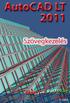 2 Minden jog fenntartva, beleértve bárminemű sokszorosítás, másolás és közlés jogát is. Kiadja a Mercator Stúdió Felelős kiadó a Mercator Stúdió vezetője Lektor: Gál Veronika Szerkesztő: Pétery István
2 Minden jog fenntartva, beleértve bárminemű sokszorosítás, másolás és közlés jogát is. Kiadja a Mercator Stúdió Felelős kiadó a Mercator Stúdió vezetője Lektor: Gál Veronika Szerkesztő: Pétery István
Dr. Pétery Kristóf: AutoCAD LT 2008 Kezdő lépések
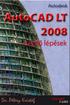 2 Minden jog fenntartva, beleértve bárminemű sokszorosítás, másolás és közlés jogát is. Kiadja a Mercator Stúdió Felelős kiadó a Mercator Stúdió vezetője Lektor: Gál Veronika Szerkesztő: Pétery István
2 Minden jog fenntartva, beleértve bárminemű sokszorosítás, másolás és közlés jogát is. Kiadja a Mercator Stúdió Felelős kiadó a Mercator Stúdió vezetője Lektor: Gál Veronika Szerkesztő: Pétery István
AutoCAD LT 2013 Kezdő lépések
 2 Minden jog fenntartva, beleértve bárminemű sokszorosítás, másolás és közlés jogát is. Kiadja a Mercator Stúdió Felelős kiadó a Mercator Stúdió vezetője Lektor: Gál Veronika Szerkesztő: Pétery István
2 Minden jog fenntartva, beleértve bárminemű sokszorosítás, másolás és közlés jogát is. Kiadja a Mercator Stúdió Felelős kiadó a Mercator Stúdió vezetője Lektor: Gál Veronika Szerkesztő: Pétery István
AutoCAD 2010 Kezdő lépések
 2 Minden jog fenntartva, beleértve bárminemű sokszorosítás, másolás és közlés jogát is. Kiadja a Mercator Stúdió Felelős kiadó a Mercator Stúdió vezetője Lektor: Gál Veronika Szerkesztő: Pétery István
2 Minden jog fenntartva, beleértve bárminemű sokszorosítás, másolás és közlés jogát is. Kiadja a Mercator Stúdió Felelős kiadó a Mercator Stúdió vezetője Lektor: Gál Veronika Szerkesztő: Pétery István
AutoCAD LT 2012 Változók, lekérdezések
 2 Minden jog fenntartva, beleértve bárminemű sokszorosítás, másolás és közlés jogát is. Kiadja a Mercator Stúdió Felelős kiadó a Mercator Stúdió vezetője Lektor: Gál Veronika Szerkesztő: Pétery István
2 Minden jog fenntartva, beleértve bárminemű sokszorosítás, másolás és közlés jogát is. Kiadja a Mercator Stúdió Felelős kiadó a Mercator Stúdió vezetője Lektor: Gál Veronika Szerkesztő: Pétery István
CorelCAD 2015 Megjelenítés
 2 Minden jog fenntartva, beleértve bárminemű sokszorosítás, másolás és közlés jogát is. Kiadja a Mercator Stúdió Felelős kiadó a Mercator Stúdió vezetője Lektor: Gál Veronika Szerkesztő: Pétery István
2 Minden jog fenntartva, beleértve bárminemű sokszorosítás, másolás és közlés jogát is. Kiadja a Mercator Stúdió Felelős kiadó a Mercator Stúdió vezetője Lektor: Gál Veronika Szerkesztő: Pétery István
CorelCAD 2015 Kezdő lépések
 2 Minden jog fenntartva, beleértve bárminemű sokszorosítás, másolás és közlés jogát is. Kiadja a Mercator Stúdió Felelős kiadó a Mercator Stúdió vezetője Lektor: Gál Veronika Szerkesztő: Pétery István
2 Minden jog fenntartva, beleértve bárminemű sokszorosítás, másolás és közlés jogát is. Kiadja a Mercator Stúdió Felelős kiadó a Mercator Stúdió vezetője Lektor: Gál Veronika Szerkesztő: Pétery István
DoubleCAD XT 5 Kezdő lépések
 2 Minden jog fenntartva, beleértve bárminemű sokszorosítás, másolás és közlés jogát is. Kiadja a Mercator Stúdió Felelős kiadó a Mercator Stúdió vezetője Lektor: Gál Veronika Szerkesztő: Pétery István
2 Minden jog fenntartva, beleértve bárminemű sokszorosítás, másolás és közlés jogát is. Kiadja a Mercator Stúdió Felelős kiadó a Mercator Stúdió vezetője Lektor: Gál Veronika Szerkesztő: Pétery István
AutoCAD 2010 Rajzelemek
 2 Minden jog fenntartva, beleértve bárminemű sokszorosítás, másolás és közlés jogát is. Kiadja a Mercator Stúdió Felelős kiadó a Mercator Stúdió vezetője Lektor: Gál Veronika Szerkesztő: Pétery István
2 Minden jog fenntartva, beleértve bárminemű sokszorosítás, másolás és közlés jogát is. Kiadja a Mercator Stúdió Felelős kiadó a Mercator Stúdió vezetője Lektor: Gál Veronika Szerkesztő: Pétery István
AutoCAD LT 2013 Megjelenítés
 2 Minden jog fenntartva, beleértve bárminemű sokszorosítás, másolás és közlés jogát is. Kiadja a Mercator Stúdió Felelős kiadó a Mercator Stúdió vezetője Lektor: Gál Veronika Szerkesztő: Pétery István
2 Minden jog fenntartva, beleértve bárminemű sokszorosítás, másolás és közlés jogát is. Kiadja a Mercator Stúdió Felelős kiadó a Mercator Stúdió vezetője Lektor: Gál Veronika Szerkesztő: Pétery István
Minden jog fenntartva, beleértve bárminemű sokszorosítás, másolás és közlés jogát is.
 2 Minden jog fenntartva, beleértve bárminemű sokszorosítás, másolás és közlés jogát is. Kiadja a Mercator Stúdió Felelős kiadó a Mercator Stúdió vezetője Lektor: Gál Veronika Szerkesztő: Pétery István
2 Minden jog fenntartva, beleértve bárminemű sokszorosítás, másolás és közlés jogát is. Kiadja a Mercator Stúdió Felelős kiadó a Mercator Stúdió vezetője Lektor: Gál Veronika Szerkesztő: Pétery István
Dr. Pétery Kristóf: AutoCAD LT 2008 Testre szabás
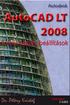 2 Minden jog fenntartva, beleértve bárminemű sokszorosítás, másolás és közlés jogát is. Kiadja a Mercator Stúdió Felelős kiadó a Mercator Stúdió vezetője Lektor: Gál Veronika Szerkesztő: Pétery István
2 Minden jog fenntartva, beleértve bárminemű sokszorosítás, másolás és közlés jogát is. Kiadja a Mercator Stúdió Felelős kiadó a Mercator Stúdió vezetője Lektor: Gál Veronika Szerkesztő: Pétery István
Dr. Pétery Kristóf: AutoCAD LT 2004 Megjelenítés
 2 Minden jog fenntartva, beleértve bárminemű sokszorosítás, másolás és közlés jogát is. Kiadja a Mercator Stúdió Felelős kiadó a Mercator Stúdió vezetője Lektor: Gál Veronika Szerkesztő: Pétery István
2 Minden jog fenntartva, beleértve bárminemű sokszorosítás, másolás és közlés jogát is. Kiadja a Mercator Stúdió Felelős kiadó a Mercator Stúdió vezetője Lektor: Gál Veronika Szerkesztő: Pétery István
Minden jog fenntartva, beleértve bárminemű sokszorosítás, másolás és közlés jogát is.
 2 Minden jog fenntartva, beleértve bárminemű sokszorosítás, másolás és közlés jogát is. Kiadja a Mercator Stúdió Felelős kiadó a Mercator Stúdió vezetője Lektor: Gál Veronika Szerkesztő: Pétery István
2 Minden jog fenntartva, beleértve bárminemű sokszorosítás, másolás és közlés jogát is. Kiadja a Mercator Stúdió Felelős kiadó a Mercator Stúdió vezetője Lektor: Gál Veronika Szerkesztő: Pétery István
AutoCAD LT 2018 Kezdő lépések
 2 Minden jog fenntartva, beleértve bárminemű sokszorosítás, másolás és közlés jogát is. Kiadja a Mercator Stúdió Felelős kiadó a Mercator Stúdió vezetője Lektor: Pétery Tamás Szerkesztő: Pétery István
2 Minden jog fenntartva, beleértve bárminemű sokszorosítás, másolás és közlés jogát is. Kiadja a Mercator Stúdió Felelős kiadó a Mercator Stúdió vezetője Lektor: Pétery Tamás Szerkesztő: Pétery István
AutoCAD LT 2013 Kezdő lépések
 2 Minden jog fenntartva, beleértve bárminemű sokszorosítás, másolás és közlés jogát is. Kiadja a Mercator Stúdió Felelős kiadó a Mercator Stúdió vezetője Lektor: Gál Veronika Szerkesztő: Pétery István
2 Minden jog fenntartva, beleértve bárminemű sokszorosítás, másolás és közlés jogát is. Kiadja a Mercator Stúdió Felelős kiadó a Mercator Stúdió vezetője Lektor: Gál Veronika Szerkesztő: Pétery István
Minden jog fenntartva, beleértve bárminemű sokszorosítás, másolás és közlés jogát is.
 2 Minden jog fenntartva, beleértve bárminemű sokszorosítás, másolás és közlés jogát is. Kiadja a Mercator Stúdió Felelős kiadó a Mercator Stúdió vezetője Lektor: Gál Veronika Szerkesztő: Pétery István
2 Minden jog fenntartva, beleértve bárminemű sokszorosítás, másolás és közlés jogát is. Kiadja a Mercator Stúdió Felelős kiadó a Mercator Stúdió vezetője Lektor: Gál Veronika Szerkesztő: Pétery István
Dr. Pétery Kristóf: AutoCAD LT 2008 Rajzelemek
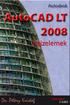 2 Minden jog fenntartva, beleértve bárminemű sokszorosítás, másolás és közlés jogát is. Kiadja a Mercator Stúdió Felelős kiadó a Mercator Stúdió vezetője Lektor: Gál Veronika Szerkesztő: Pétery István
2 Minden jog fenntartva, beleértve bárminemű sokszorosítás, másolás és közlés jogát is. Kiadja a Mercator Stúdió Felelős kiadó a Mercator Stúdió vezetője Lektor: Gál Veronika Szerkesztő: Pétery István
Minden jog fenntartva, beleértve bárminemű sokszorosítás, másolás és közlés jogát is.
 2 Minden jog fenntartva, beleértve bárminemű sokszorosítás, másolás és közlés jogát is. Kiadja a Mercator Stúdió Felelős kiadó a Mercator Stúdió vezetője Szerkesztő: Pétery István Műszaki szerkesztés,
2 Minden jog fenntartva, beleértve bárminemű sokszorosítás, másolás és közlés jogát is. Kiadja a Mercator Stúdió Felelős kiadó a Mercator Stúdió vezetője Szerkesztő: Pétery István Műszaki szerkesztés,
Minden jog fenntartva, beleértve bárminemű sokszorosítás, másolás és közlés jogát is.
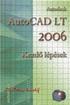 2 Minden jog fenntartva, beleértve bárminemű sokszorosítás, másolás és közlés jogát is. Kiadja a Mercator Stúdió Felelős kiadó a Mercator Stúdió vezetője Lektor: Gál Veronika Szerkesztő: Pétery István
2 Minden jog fenntartva, beleértve bárminemű sokszorosítás, másolás és közlés jogát is. Kiadja a Mercator Stúdió Felelős kiadó a Mercator Stúdió vezetője Lektor: Gál Veronika Szerkesztő: Pétery István
AutoCAD LT 2013 Rajzméretezés
 2 Minden jog fenntartva, beleértve bárminemű sokszorosítás, másolás és közlés jogát is. Kiadja a Mercator Stúdió Felelős kiadó a Mercator Stúdió vezetője Lektor: Gál Veronika Szerkesztő: Pétery István
2 Minden jog fenntartva, beleértve bárminemű sokszorosítás, másolás és közlés jogát is. Kiadja a Mercator Stúdió Felelős kiadó a Mercator Stúdió vezetője Lektor: Gál Veronika Szerkesztő: Pétery István
Minden jog fenntartva, beleértve bárminemű sokszorosítás, másolás és közlés jogát is.
 2 Minden jog fenntartva, beleértve bárminemű sokszorosítás, másolás és közlés jogát is. Kiadja a Mercator Stúdió Felelős kiadó a Mercator Stúdió vezetője Lektor: Pétery Tamás Szerkesztő: Pétery István
2 Minden jog fenntartva, beleértve bárminemű sokszorosítás, másolás és közlés jogát is. Kiadja a Mercator Stúdió Felelős kiadó a Mercator Stúdió vezetője Lektor: Pétery Tamás Szerkesztő: Pétery István
AutoCAD LT 2015 Blokkok, Xrefek
 2 Minden jog fenntartva, beleértve bárminemű sokszorosítás, másolás és közlés jogát is. Kiadja a Mercator Stúdió Felelős kiadó a Mercator Stúdió vezetője Lektor: Gál Veronika Szerkesztő: Pétery István
2 Minden jog fenntartva, beleértve bárminemű sokszorosítás, másolás és közlés jogát is. Kiadja a Mercator Stúdió Felelős kiadó a Mercator Stúdió vezetője Lektor: Gál Veronika Szerkesztő: Pétery István
Minden jog fenntartva, beleértve bárminemű sokszorosítás, másolás és közlés jogát is.
 2 Minden jog fenntartva, beleértve bárminemű sokszorosítás, másolás és közlés jogát is. Kiadja a Mercator Stúdió Felelős kiadó a Mercator Stúdió vezetője Lektor: Gál Veronika Szerkesztő: Pétery István
2 Minden jog fenntartva, beleértve bárminemű sokszorosítás, másolás és közlés jogát is. Kiadja a Mercator Stúdió Felelős kiadó a Mercator Stúdió vezetője Lektor: Gál Veronika Szerkesztő: Pétery István
TurboCAD Deluxe 2015 Kezdő lépések
 2 Minden jog fenntartva, beleértve bárminemű sokszorosítás, másolás és közlés jogát is. Kiadja a Mercator Stúdió Felelős kiadó a Mercator Stúdió vezetője Lektor: Pétery Tamás Szerkesztő: Pétery István
2 Minden jog fenntartva, beleértve bárminemű sokszorosítás, másolás és közlés jogát is. Kiadja a Mercator Stúdió Felelős kiadó a Mercator Stúdió vezetője Lektor: Pétery Tamás Szerkesztő: Pétery István
TurboCAD LTE V9 Kezdő lépések
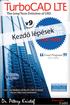 2 Minden jog fenntartva, beleértve bárminemű sokszorosítás, másolás és közlés jogát is. Kiadja a Mercator Stúdió Felelős kiadó a Mercator Stúdió vezetője Lektor: Gál Veronika Szerkesztő: Pétery István
2 Minden jog fenntartva, beleértve bárminemű sokszorosítás, másolás és közlés jogát is. Kiadja a Mercator Stúdió Felelős kiadó a Mercator Stúdió vezetője Lektor: Gál Veronika Szerkesztő: Pétery István
Dr. Pétery Kristóf: AutoCAD 2005 Kezdő lépések
 2 Minden jog fenntartva, beleértve bárminemű sokszorosítás, másolás és közlés jogát is. Kiadja a Mercator Stúdió Felelős kiadó a Mercator Stúdió vezetője Lektor: Gál Veronika Szerkesztő: Pétery István
2 Minden jog fenntartva, beleértve bárminemű sokszorosítás, másolás és közlés jogát is. Kiadja a Mercator Stúdió Felelős kiadó a Mercator Stúdió vezetője Lektor: Gál Veronika Szerkesztő: Pétery István
AutoCAD LT 2013 Testre szabás, beállítások
 2 Minden jog fenntartva, beleértve bárminemű sokszorosítás, másolás és közlés jogát is. Kiadja a Mercator Stúdió Felelős kiadó a Mercator Stúdió vezetője Lektor: Gál Veronika Szerkesztő: Pétery István
2 Minden jog fenntartva, beleértve bárminemű sokszorosítás, másolás és közlés jogát is. Kiadja a Mercator Stúdió Felelős kiadó a Mercator Stúdió vezetője Lektor: Gál Veronika Szerkesztő: Pétery István
AutoCAD LT 2012 Rajzmódosítás
 Minden jog fenntartva, beleértve bárminemű sokszorosítás, másolás és közlés jogát is. Kiadja a Mercator Stúdió Felelős kiadó a Mercator Stúdió vezetője Lektor: Gál Veronika Szerkesztő: Pétery István Műszaki
Minden jog fenntartva, beleértve bárminemű sokszorosítás, másolás és közlés jogát is. Kiadja a Mercator Stúdió Felelős kiadó a Mercator Stúdió vezetője Lektor: Gál Veronika Szerkesztő: Pétery István Műszaki
Dr. Pétery Kristóf: AutoCAD 2004 Változók, lekérdezések
 2 Minden jog fenntartva, beleértve bárminemű sokszorosítás, másolás és közlés jogát is. Kiadja a Mercator Stúdió Felelős kiadó a Mercator Stúdió vezetője Lektor: Gál Veronika Szerkesztő: Pétery István
2 Minden jog fenntartva, beleértve bárminemű sokszorosítás, másolás és közlés jogát is. Kiadja a Mercator Stúdió Felelős kiadó a Mercator Stúdió vezetője Lektor: Gál Veronika Szerkesztő: Pétery István
AutoCAD LT 2013 Szövegkezelés
 2 Minden jog fenntartva, beleértve bárminemű sokszorosítás, másolás és közlés jogát is. Kiadja a Mercator Stúdió Felelős kiadó a Mercator Stúdió vezetője Lektor: Gál Veronika Szerkesztő: Pétery István
2 Minden jog fenntartva, beleértve bárminemű sokszorosítás, másolás és közlés jogát is. Kiadja a Mercator Stúdió Felelős kiadó a Mercator Stúdió vezetője Lektor: Gál Veronika Szerkesztő: Pétery István
Dr. Pétery Kristóf: AutoCAD LT 2005 Blokkok, Xrefek
 2 Minden jog fenntartva, beleértve bárminemű sokszorosítás, másolás és közlés jogát is. Kiadja a Mercator Stúdió Felelős kiadó a Mercator Stúdió vezetője Lektor: Gál Veronika Szerkesztő: Pétery István
2 Minden jog fenntartva, beleértve bárminemű sokszorosítás, másolás és közlés jogát is. Kiadja a Mercator Stúdió Felelős kiadó a Mercator Stúdió vezetője Lektor: Gál Veronika Szerkesztő: Pétery István
AutoCAD LT 2012 Szövegkezelés
 2 Minden jog fenntartva, beleértve bárminemű sokszorosítás, másolás és közlés jogát is. Kiadja a Mercator Stúdió Felelős kiadó a Mercator Stúdió vezetője Lektor: Gál Veronika Szerkesztő: Pétery István
2 Minden jog fenntartva, beleértve bárminemű sokszorosítás, másolás és közlés jogát is. Kiadja a Mercator Stúdió Felelős kiadó a Mercator Stúdió vezetője Lektor: Gál Veronika Szerkesztő: Pétery István
AutoCAD LT 2014 Fóliák, tulajdonságok
 2 Minden jog fenntartva, beleértve bárminemű sokszorosítás, másolás és közlés jogát is. Kiadja a Mercator Stúdió Felelős kiadó a Mercator Stúdió vezetője Lektor: Gál Veronika Szerkesztő: Pétery István
2 Minden jog fenntartva, beleértve bárminemű sokszorosítás, másolás és közlés jogát is. Kiadja a Mercator Stúdió Felelős kiadó a Mercator Stúdió vezetője Lektor: Gál Veronika Szerkesztő: Pétery István
CorelCAD 2015 Blokkok
 CorelCAD 2015 Blokkok 2 Minden jog fenntartva, beleértve bárminemű sokszorosítás, másolás és közlés jogát is. Kiadja a Mercator Stúdió Felelős kiadó a Mercator Stúdió vezetője Lektor: Gál Veronika Szerkesztő:
CorelCAD 2015 Blokkok 2 Minden jog fenntartva, beleértve bárminemű sokszorosítás, másolás és közlés jogát is. Kiadja a Mercator Stúdió Felelős kiadó a Mercator Stúdió vezetője Lektor: Gál Veronika Szerkesztő:
Dr. Pétery Kristóf: AutoCAD LT 2002 Szövegkezelés
 2 Minden jog fenntartva, beleértve bárminemű sokszorosítás, másolás és közlés jogát is. Kiadja a Mercator Stúdió Felelős kiadó a Mercator Stúdió vezetője Lektor: Gál Veronika Szerkesztő: Pétery István
2 Minden jog fenntartva, beleértve bárminemű sokszorosítás, másolás és közlés jogát is. Kiadja a Mercator Stúdió Felelős kiadó a Mercator Stúdió vezetője Lektor: Gál Veronika Szerkesztő: Pétery István
AutoCAD LT 2016 Testre szabás, beállítások
 2 Minden jog fenntartva, beleértve bárminemű sokszorosítás, másolás és közlés jogát is. Kiadja a Mercator Stúdió Felelős kiadó a Mercator Stúdió vezetője Lektor: Pétery Tamás Szerkesztő: Pétery István
2 Minden jog fenntartva, beleértve bárminemű sokszorosítás, másolás és közlés jogát is. Kiadja a Mercator Stúdió Felelős kiadó a Mercator Stúdió vezetője Lektor: Pétery Tamás Szerkesztő: Pétery István
AutoCAD LT 2016 Blokkok, Xrefek
 2 Minden jog fenntartva, beleértve bárminemű sokszorosítás, másolás és közlés jogát is. Kiadja a Mercator Stúdió Felelős kiadó a Mercator Stúdió vezetője Lektor: Pétery Tamás Szerkesztő: Pétery István
2 Minden jog fenntartva, beleértve bárminemű sokszorosítás, másolás és közlés jogát is. Kiadja a Mercator Stúdió Felelős kiadó a Mercator Stúdió vezetője Lektor: Pétery Tamás Szerkesztő: Pétery István
Minden jog fenntartva, beleértve bárminemű sokszorosítás, másolás és közlés jogát is.
 2 Minden jog fenntartva, beleértve bárminemű sokszorosítás, másolás és közlés jogát is. Kiadja a Mercator Stúdió Felelős kiadó a Mercator Stúdió vezetője Szerkesztő: Pétery István Műszaki szerkesztés,
2 Minden jog fenntartva, beleértve bárminemű sokszorosítás, másolás és közlés jogát is. Kiadja a Mercator Stúdió Felelős kiadó a Mercator Stúdió vezetője Szerkesztő: Pétery István Műszaki szerkesztés,
AutoCAD LT 2013 Fóliák, tulajdonságok
 2 Minden jog fenntartva, beleértve bárminemű sokszorosítás, másolás és közlés jogát is. Kiadja a Mercator Stúdió Felelős kiadó a Mercator Stúdió vezetője Lektor: Gál Veronika Szerkesztő: Pétery István
2 Minden jog fenntartva, beleértve bárminemű sokszorosítás, másolás és közlés jogát is. Kiadja a Mercator Stúdió Felelős kiadó a Mercator Stúdió vezetője Lektor: Gál Veronika Szerkesztő: Pétery István
AutoCAD LT 2015 Rajzméretezés
 2 Minden jog fenntartva, beleértve bárminemű sokszorosítás, másolás és közlés jogát is. Kiadja a Mercator Stúdió Felelős kiadó a Mercator Stúdió vezetője Lektor: Gál Veronika Szerkesztő: Pétery István
2 Minden jog fenntartva, beleértve bárminemű sokszorosítás, másolás és közlés jogát is. Kiadja a Mercator Stúdió Felelős kiadó a Mercator Stúdió vezetője Lektor: Gál Veronika Szerkesztő: Pétery István
AutoCAD LT 2013 Megjelenítés
 2 Minden jog fenntartva, beleértve bárminemű sokszorosítás, másolás és közlés jogát is. Kiadja a Mercator Stúdió Felelős kiadó a Mercator Stúdió vezetője Lektor: Gál Veronika Szerkesztő: Pétery István
2 Minden jog fenntartva, beleértve bárminemű sokszorosítás, másolás és közlés jogát is. Kiadja a Mercator Stúdió Felelős kiadó a Mercator Stúdió vezetője Lektor: Gál Veronika Szerkesztő: Pétery István
TurboCAD LTE V9 Blokkok
 2 Minden jog fenntartva, beleértve bárminemű sokszorosítás, másolás és közlés jogát is. Kiadja a Mercator Stúdió Felelős kiadó a Mercator Stúdió vezetője Lektor: Pétery Tamás Szerkesztő: Pétery István
2 Minden jog fenntartva, beleértve bárminemű sokszorosítás, másolás és közlés jogát is. Kiadja a Mercator Stúdió Felelős kiadó a Mercator Stúdió vezetője Lektor: Pétery Tamás Szerkesztő: Pétery István
Minden jog fenntartva, beleértve bárminemű sokszorosítás, másolás és közlés jogát is.
 2 Minden jog fenntartva, beleértve bárminemű sokszorosítás, másolás és közlés jogát is. Kiadja a Mercator Stúdió Felelős kiadó a Mercator Stúdió vezetője Lektor: Gál Veronika Szerkesztő: Pétery István
2 Minden jog fenntartva, beleértve bárminemű sokszorosítás, másolás és közlés jogát is. Kiadja a Mercator Stúdió Felelős kiadó a Mercator Stúdió vezetője Lektor: Gál Veronika Szerkesztő: Pétery István
AutoCAD LT 2016 Megjelenítés
 2 Minden jog fenntartva, beleértve bárminemű sokszorosítás, másolás és közlés jogát is. Kiadja a Mercator Stúdió Felelős kiadó a Mercator Stúdió vezetője Lektor: Pétery Tamás Szerkesztő: Pétery István
2 Minden jog fenntartva, beleértve bárminemű sokszorosítás, másolás és közlés jogát is. Kiadja a Mercator Stúdió Felelős kiadó a Mercator Stúdió vezetője Lektor: Pétery Tamás Szerkesztő: Pétery István
Minden jog fenntartva, beleértve bárminemű sokszorosítás, másolás és közlés jogát is.
 2 Minden jog fenntartva, beleértve bárminemű sokszorosítás, másolás és közlés jogát is. Kiadja a Mercator Stúdió Felelős kiadó a Mercator Stúdió vezetője Lektor: Gál Veronika Szerkesztő: Pétery István
2 Minden jog fenntartva, beleértve bárminemű sokszorosítás, másolás és közlés jogát is. Kiadja a Mercator Stúdió Felelős kiadó a Mercator Stúdió vezetője Lektor: Gál Veronika Szerkesztő: Pétery István
Az AutoCAD Architecture 2012 újdonságai
 Az AutoCAD Architecture 2012 újdonságai Hörcsik CAD Tanácsadó Kft. 2011. június AutoCAD Architecture 2012 újdonságok 1 Tartalomjegyzék 1. Alapvető újdonságok AutoCAD 2012... 3 1.1 AutoCAD WS Online AutoCAD
Az AutoCAD Architecture 2012 újdonságai Hörcsik CAD Tanácsadó Kft. 2011. június AutoCAD Architecture 2012 újdonságok 1 Tartalomjegyzék 1. Alapvető újdonságok AutoCAD 2012... 3 1.1 AutoCAD WS Online AutoCAD
AutoCAD LT 2017 Kezdő lépések
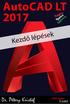 2 Minden jog fenntartva, beleértve bárminemű sokszorosítás, másolás és közlés jogát is. Kiadja a Mercator Stúdió Felelős kiadó a Mercator Stúdió vezetője Lektor: Pétery Tamás Szerkesztő: Pétery István
2 Minden jog fenntartva, beleértve bárminemű sokszorosítás, másolás és közlés jogát is. Kiadja a Mercator Stúdió Felelős kiadó a Mercator Stúdió vezetője Lektor: Pétery Tamás Szerkesztő: Pétery István
Dr. Pétery Kristóf: AutoCAD LT 2005 Fóliák, tulajdonságok
 2 Minden jog fenntartva, beleértve bárminemű sokszorosítás, másolás és közlés jogát is. Kiadja a Mercator Stúdió Felelős kiadó a Mercator Stúdió vezetője Lektor: Gál Veronika Szerkesztő: Pétery István
2 Minden jog fenntartva, beleértve bárminemű sokszorosítás, másolás és közlés jogát is. Kiadja a Mercator Stúdió Felelős kiadó a Mercator Stúdió vezetője Lektor: Gál Veronika Szerkesztő: Pétery István
AutoCAD 2000H rajzszerkesztés
 Jakubek Lajos AutoCAD 2000H rajzszerkesztés Gyakorlati útmutató, mintapéldák 1. Előszó A számítógéppel segített rajzolás és tervezés egyik leghatékonyabb rendszere az AutoCAD. A CAD felhasználók kb. 70
Jakubek Lajos AutoCAD 2000H rajzszerkesztés Gyakorlati útmutató, mintapéldák 1. Előszó A számítógéppel segített rajzolás és tervezés egyik leghatékonyabb rendszere az AutoCAD. A CAD felhasználók kb. 70
AutoCAD LT 2014 Rajzméretezés
 2 Minden jog fenntartva, beleértve bárminemű sokszorosítás, másolás és közlés jogát is. Kiadja a Mercator Stúdió Felelős kiadó a Mercator Stúdió vezetője Lektor: Gál Veronika Szerkesztő: Pétery István
2 Minden jog fenntartva, beleértve bárminemű sokszorosítás, másolás és közlés jogát is. Kiadja a Mercator Stúdió Felelős kiadó a Mercator Stúdió vezetője Lektor: Gál Veronika Szerkesztő: Pétery István
DoubleCAD XT 5 Rajzméretezés és szövegkezelés
 2 Minden jog fenntartva, beleértve bárminemű sokszorosítás, másolás és közlés jogát is. Kiadja a Mercator Stúdió Felelős kiadó a Mercator Stúdió vezetője Lektor: Pétery Tamás Szerkesztő: Pétery István
2 Minden jog fenntartva, beleértve bárminemű sokszorosítás, másolás és közlés jogát is. Kiadja a Mercator Stúdió Felelős kiadó a Mercator Stúdió vezetője Lektor: Pétery Tamás Szerkesztő: Pétery István
Minden jog fenntartva, beleértve bárminemű sokszorosítás, másolás és közlés jogát is.
 2 Minden jog fenntartva, beleértve bárminemű sokszorosítás, másolás és közlés jogát is. Kiadja a Mercator Stúdió Felelős kiadó a Mercator Stúdió vezetője Lektor: Gál Veronika Szerkesztő: Pétery István
2 Minden jog fenntartva, beleértve bárminemű sokszorosítás, másolás és közlés jogát is. Kiadja a Mercator Stúdió Felelős kiadó a Mercator Stúdió vezetője Lektor: Gál Veronika Szerkesztő: Pétery István
AutoCAD LT 2016 Kezdő lépések
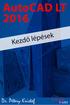 2 Minden jog fenntartva, beleértve bárminemű sokszorosítás, másolás és közlés jogát is. Kiadja a Mercator Stúdió Felelős kiadó a Mercator Stúdió vezetője Lektor: Pétery Tamás Szerkesztő: Pétery István
2 Minden jog fenntartva, beleértve bárminemű sokszorosítás, másolás és közlés jogát is. Kiadja a Mercator Stúdió Felelős kiadó a Mercator Stúdió vezetője Lektor: Pétery Tamás Szerkesztő: Pétery István
AutoCAD LT 2015 Fóliák, tulajdonságok
 2 Minden jog fenntartva, beleértve bárminemű sokszorosítás, másolás és közlés jogát is. Kiadja a Mercator Stúdió Felelős kiadó a Mercator Stúdió vezetője Lektor: Gál Veronika Szerkesztő: Pétery István
2 Minden jog fenntartva, beleértve bárminemű sokszorosítás, másolás és közlés jogát is. Kiadja a Mercator Stúdió Felelős kiadó a Mercator Stúdió vezetője Lektor: Gál Veronika Szerkesztő: Pétery István
Minden jog fenntartva, beleértve bárminemű sokszorosítás, másolás és közlés jogát is.
 2 Minden jog fenntartva, beleértve bárminemű sokszorosítás, másolás és közlés jogát is. Kiadja a Mercator Stúdió Felelős kiadó a Mercator Stúdió vezetője Lektor: Gál Veronika Szerkesztő: Pétery István
2 Minden jog fenntartva, beleértve bárminemű sokszorosítás, másolás és közlés jogát is. Kiadja a Mercator Stúdió Felelős kiadó a Mercator Stúdió vezetője Lektor: Gál Veronika Szerkesztő: Pétery István
DoubleCAD XT 5 Rajzmódosítás
 Minden jog fenntartva, beleértve bárminemű sokszorosítás, másolás és közlés jogát is. Kiadja a Mercator Stúdió Felelős kiadó a Mercator Stúdió vezetője Lektor: Pétery Tamás Szerkesztő: Pétery István Műszaki
Minden jog fenntartva, beleértve bárminemű sokszorosítás, másolás és közlés jogát is. Kiadja a Mercator Stúdió Felelős kiadó a Mercator Stúdió vezetője Lektor: Pétery Tamás Szerkesztő: Pétery István Műszaki
Dr. Pétery Kristóf: AutoCAD LT 2002 Blokkok, Xrefek
 2 Minden jog fenntartva, beleértve bárminemű sokszorosítás, másolás és közlés jogát is. Kiadja a Mercator Stúdió Felelős kiadó a Mercator Stúdió vezetője Lektor: Gál Veronika Szerkesztő: Pétery István
2 Minden jog fenntartva, beleértve bárminemű sokszorosítás, másolás és közlés jogát is. Kiadja a Mercator Stúdió Felelős kiadó a Mercator Stúdió vezetője Lektor: Gál Veronika Szerkesztő: Pétery István
Dr. Pétery Kristóf: Excel 2003 magyar nyelvű változat
 2 Minden jog fenntartva, beleértve bárminemű sokszorosítás, másolás és közlés jogát is. Kiadja a Mercator Stúdió Felelős kiadó a Mercator Stúdió vezetője Lektor: Gál Veronika Szerkesztő: Pétery István
2 Minden jog fenntartva, beleértve bárminemű sokszorosítás, másolás és közlés jogát is. Kiadja a Mercator Stúdió Felelős kiadó a Mercator Stúdió vezetője Lektor: Gál Veronika Szerkesztő: Pétery István
3. modul - Szövegszerkesztés
 3. modul - Szövegszerkesztés Érvényes: 2009. február 1-jétől Az alábbiakban ismertetjük a 3. modul (Szövegszerkesztés) syllabusát, amely a gyakorlati vizsga alapját képezi. A modul célja Ezen a vizsgán
3. modul - Szövegszerkesztés Érvényes: 2009. február 1-jétől Az alábbiakban ismertetjük a 3. modul (Szövegszerkesztés) syllabusát, amely a gyakorlati vizsga alapját képezi. A modul célja Ezen a vizsgán
Minden jog fenntartva, beleértve bárminemű sokszorosítás, másolás és közlés jogát is.
 2 Minden jog fenntartva, beleértve bárminemű sokszorosítás, másolás és közlés jogát is. Kiadja a Mercator Stúdió Felelős kiadó a Mercator Stúdió vezetője Lektor: Gál Veronika Szerkesztő: Pétery István
2 Minden jog fenntartva, beleértve bárminemű sokszorosítás, másolás és közlés jogát is. Kiadja a Mercator Stúdió Felelős kiadó a Mercator Stúdió vezetője Lektor: Gál Veronika Szerkesztő: Pétery István
Minden jog fenntartva, beleértve bárminemű sokszorosítás, másolás és közlés jogát is.
 2 Minden jog fenntartva, beleértve bárminemű sokszorosítás, másolás és közlés jogát is. Kiadja a Mercator Stúdió Felelős kiadó a Mercator Stúdió vezetője Lektor: Gál Veronika Szerkesztő: Pétery István
2 Minden jog fenntartva, beleértve bárminemű sokszorosítás, másolás és közlés jogát is. Kiadja a Mercator Stúdió Felelős kiadó a Mercator Stúdió vezetője Lektor: Gál Veronika Szerkesztő: Pétery István
Word VI. Lábjegyzet. Ebben a részben megadhatjuk, hogy hol szerepeljen a lábjegyzet (oldal alján, szöveg alatt).
 Word VI. Lábjegyzet A számozást minden oldalon vagy minden szakaszban újrakezdhetjük. Mutassunk a Beszúrás menü Hivatkozás pontjára, majd kattintsunk a Lábjegyzet parancsra. Ebben a részben megadhatjuk,
Word VI. Lábjegyzet A számozást minden oldalon vagy minden szakaszban újrakezdhetjük. Mutassunk a Beszúrás menü Hivatkozás pontjára, majd kattintsunk a Lábjegyzet parancsra. Ebben a részben megadhatjuk,
TurboCAD Deluxe 2015 Blokkok
 2 Minden jog fenntartva, beleértve bárminemű sokszorosítás, másolás és közlés jogát is. Kiadja a Mercator Stúdió Felelős kiadó a Mercator Stúdió vezetője Lektor: Pétery Tamás Szerkesztő: Pétery István
2 Minden jog fenntartva, beleértve bárminemű sokszorosítás, másolás és közlés jogát is. Kiadja a Mercator Stúdió Felelős kiadó a Mercator Stúdió vezetője Lektor: Pétery Tamás Szerkesztő: Pétery István
AutoCAD LT 2012 Biblia
 2 Minden jog fenntartva, beleértve bárminemű sokszorosítás, másolás és közlés jogát is. Kiadja a Mercator Stúdió Felelős kiadó a Mercator Stúdió vezetője Lektor: Gál Veronika Szerkesztő: Pétery István
2 Minden jog fenntartva, beleértve bárminemű sokszorosítás, másolás és közlés jogát is. Kiadja a Mercator Stúdió Felelős kiadó a Mercator Stúdió vezetője Lektor: Gál Veronika Szerkesztő: Pétery István
Dr. Pétery Kristóf: AutoCAD LT 2005 Szövegkezelés
 2 Minden jog fenntartva, beleértve bárminemű sokszorosítás, másolás és közlés jogát is. Kiadja a Mercator Stúdió Felelős kiadó a Mercator Stúdió vezetője Lektor: Gál Veronika Szerkesztő: Pétery István
2 Minden jog fenntartva, beleértve bárminemű sokszorosítás, másolás és közlés jogát is. Kiadja a Mercator Stúdió Felelős kiadó a Mercator Stúdió vezetője Lektor: Gál Veronika Szerkesztő: Pétery István
Operációs rendszerek. Tanmenet
 Tanmenet TANMENET- Operációs rendszerek Témakörök Javasolt óraszám 1. Operációs rendszerek alapjai 2. Windows 2000 ismeretek- Munka a képernyőn 3. Windows 2000 ismeretek- A Start menü elemei 4. Windows
Tanmenet TANMENET- Operációs rendszerek Témakörök Javasolt óraszám 1. Operációs rendszerek alapjai 2. Windows 2000 ismeretek- Munka a képernyőn 3. Windows 2000 ismeretek- A Start menü elemei 4. Windows
Táblázatok. Táblázatok beszúrása. Cellák kijelölése
 Táblázatok Táblázatok beszúrása A táblázatok sorokba és oszlopokba rendezett téglalap alakú cellákból épülnek fel. A cellák tartalmazhatnak képet vagy szöveget. A táblázatok használhatók adatok megjelenítésére,
Táblázatok Táblázatok beszúrása A táblázatok sorokba és oszlopokba rendezett téglalap alakú cellákból épülnek fel. A cellák tartalmazhatnak képet vagy szöveget. A táblázatok használhatók adatok megjelenítésére,
2 PowerPoint 2016 zsebkönyv
 2 PowerPoint 2016 zsebkönyv BBS-INFO Kiadó, 2016. 4 PowerPoint 2016 zsebkönyv Bártfai Barnabás, 2016. Minden jog fenntartva! A könyv vagy annak oldalainak másolása, sokszorosítása csak a szerző írásbeli
2 PowerPoint 2016 zsebkönyv BBS-INFO Kiadó, 2016. 4 PowerPoint 2016 zsebkönyv Bártfai Barnabás, 2016. Minden jog fenntartva! A könyv vagy annak oldalainak másolása, sokszorosítása csak a szerző írásbeli
Samsung Universal Print Driver Felhasználói útmutató
 Samsung Universal Print Driver Felhasználói útmutató képzelje el a lehetőségeket Szerzői jog 2009 Samsung Electronics Co., Ltd. Minden jog fenntartva. Ez a felügyeleti útmutató csak tájékoztató célt szolgál.
Samsung Universal Print Driver Felhasználói útmutató képzelje el a lehetőségeket Szerzői jog 2009 Samsung Electronics Co., Ltd. Minden jog fenntartva. Ez a felügyeleti útmutató csak tájékoztató célt szolgál.
1. kép. A Stílus beállítása; új színskála megadása.
 QGIS Gyakorló Verzió: 1.7. Wroclaw Cím: A Print composer használata és a címkézés. Minta fájl letöltése innen: http://www.box.net/shared/87p9n0csad Egyre több publikációban szerepelnek digitális térképek,
QGIS Gyakorló Verzió: 1.7. Wroclaw Cím: A Print composer használata és a címkézés. Minta fájl letöltése innen: http://www.box.net/shared/87p9n0csad Egyre több publikációban szerepelnek digitális térképek,
Minden jog fenntartva, beleértve bárminemű sokszorosítás, másolás és közlés jogát is.
 2 Minden jog fenntartva, beleértve bárminemű sokszorosítás, másolás és közlés jogát is. Kiadja a Mercator Stúdió Felelős kiadó a Mercator Stúdió vezetője Lektor: Pétery Tamás Szerkesztő: Pétery István
2 Minden jog fenntartva, beleértve bárminemű sokszorosítás, másolás és közlés jogát is. Kiadja a Mercator Stúdió Felelős kiadó a Mercator Stúdió vezetője Lektor: Pétery Tamás Szerkesztő: Pétery István
AutoCAD LT 2016 Fóliák, tulajdonságok
 2 Minden jog fenntartva, beleértve bárminemű sokszorosítás, másolás és közlés jogát is. Kiadja a Mercator Stúdió Felelős kiadó a Mercator Stúdió vezetője Lektor: Pétery Tamás Szerkesztő: Pétery István
2 Minden jog fenntartva, beleértve bárminemű sokszorosítás, másolás és közlés jogát is. Kiadja a Mercator Stúdió Felelős kiadó a Mercator Stúdió vezetője Lektor: Pétery Tamás Szerkesztő: Pétery István
Minden jog fenntartva, beleértve bárminemű sokszorosítás, másolás és közlés jogát is.
 2 Minden jog fenntartva, beleértve bárminemű sokszorosítás, másolás és közlés jogát is. Kiadja a Mercator Stúdió Felelős kiadó a Mercator Stúdió vezetője Lektor: Gál Veronika Szerkesztő: Pétery István
2 Minden jog fenntartva, beleértve bárminemű sokszorosítás, másolás és közlés jogát is. Kiadja a Mercator Stúdió Felelős kiadó a Mercator Stúdió vezetője Lektor: Gál Veronika Szerkesztő: Pétery István
Minden jog fenntartva, beleértve bárminemű sokszorosítás, másolás és közlés jogát is.
 2 Minden jog fenntartva, beleértve bárminemű sokszorosítás, másolás és közlés jogát is. Kiadja a Mercator Stúdió Felelős kiadó a Mercator Stúdió vezetője Lektor: Gál Veronika Szerkesztő: Pétery István
2 Minden jog fenntartva, beleértve bárminemű sokszorosítás, másolás és közlés jogát is. Kiadja a Mercator Stúdió Felelős kiadó a Mercator Stúdió vezetője Lektor: Gál Veronika Szerkesztő: Pétery István
Access 2013 Lekérdezéstől testre szabásig TARTALOM 1
 TARTALOM 1 2 TARTALOM Minden jog fenntartva, beleértve bárminemű sokszorosítás, másolás és közlés jogát is. Kiadja a Mercator Stúdió Felelős kiadó a Mercator Stúdió vezetője Lektor: Pétery Tamás Szerkesztő:
TARTALOM 1 2 TARTALOM Minden jog fenntartva, beleértve bárminemű sokszorosítás, másolás és közlés jogát is. Kiadja a Mercator Stúdió Felelős kiadó a Mercator Stúdió vezetője Lektor: Pétery Tamás Szerkesztő:
Minden jog fenntartva, beleértve bárminemű sokszorosítás, másolás és közlés jogát is.
 TARTALOM 2 Minden jog fenntartva, beleértve bárminemű sokszorosítás, másolás és közlés jogát is. Kiadja a Mercator Stúdió Felelős kiadó a Mercator Stúdió vezetője Lektor: Gál Veronika Szerkesztő: Pétery
TARTALOM 2 Minden jog fenntartva, beleértve bárminemű sokszorosítás, másolás és közlés jogát is. Kiadja a Mercator Stúdió Felelős kiadó a Mercator Stúdió vezetője Lektor: Gál Veronika Szerkesztő: Pétery
DKÜ ZRT. A Portál rendszer felületének általános bemutatása. Felhasználói útmutató. Támogatott böngészők. Felületek felépítése. Információs kártyák
 A Portál rendszer felületének általános bemutatása Felhasználói útmutató Támogatott böngészők Internet Explorer 9+ Firefox (legújabb verzió) Chrome (legújabb verzió) Felületek felépítése Információs kártyák
A Portál rendszer felületének általános bemutatása Felhasználói útmutató Támogatott böngészők Internet Explorer 9+ Firefox (legújabb verzió) Chrome (legújabb verzió) Felületek felépítése Információs kártyák
Minden jog fenntartva, beleértve bárminemű sokszorosítás, másolás és közlés jogát is.
 2 Minden jog fenntartva, beleértve bárminemű sokszorosítás, másolás és közlés jogát is. Kiadja a Mercator Stúdió Felelős kiadó a Mercator Stúdió vezetője Lektor: Gál Veronika Szerkesztő: Pétery István
2 Minden jog fenntartva, beleértve bárminemű sokszorosítás, másolás és közlés jogát is. Kiadja a Mercator Stúdió Felelős kiadó a Mercator Stúdió vezetője Lektor: Gál Veronika Szerkesztő: Pétery István
Dr. Pétery Kristóf: Excel 2007 feladatok és megoldások 2.
 2 Minden jog fenntartva, beleértve bárminemű sokszorosítás, másolás és közlés jogát is. Kiadja a Mercator Stúdió Felelős kiadó a Mercator Stúdió vezetője Lektor: Gál Veronika Szerkesztő: Pétery István
2 Minden jog fenntartva, beleértve bárminemű sokszorosítás, másolás és közlés jogát is. Kiadja a Mercator Stúdió Felelős kiadó a Mercator Stúdió vezetője Lektor: Gál Veronika Szerkesztő: Pétery István
Windows mappaműveletek
 Windows mappaműveletek Windows 7 / 10 Források: http://www.akonyv.hu/windows_elemei/windows_7_mappa_allomany_es_lemezkezeles_minta.pdf http://www2.akg.hu/info/erettsegi/szobeli/10.html Windows Intéző felépítése
Windows mappaműveletek Windows 7 / 10 Források: http://www.akonyv.hu/windows_elemei/windows_7_mappa_allomany_es_lemezkezeles_minta.pdf http://www2.akg.hu/info/erettsegi/szobeli/10.html Windows Intéző felépítése
AutoCAD LT 2019 Kezdő lépések
 2 Minden jog fenntartva, beleértve bárminemű sokszorosítás, másolás és közlés jogát is. Kiadja a Mercator Stúdió Felelős kiadó a Mercator Stúdió vezetője Lektor: Pétery Tamás Szerkesztő: Pétery István
2 Minden jog fenntartva, beleértve bárminemű sokszorosítás, másolás és közlés jogát is. Kiadja a Mercator Stúdió Felelős kiadó a Mercator Stúdió vezetője Lektor: Pétery Tamás Szerkesztő: Pétery István
DXF állományok megnyitása QGIS programmal (1.7 verzió) Összeállította: Ács Eszter, dr. Siki Zoltán
 DXF állományok megnyitása QGIS programmal (1.7 verzió) Összeállította: Ács Eszter, dr. Siki Zoltán A QGIS programmal többféle vektoros térinformatikai formátumot közvetlenül meg lehet nyitni (pl. ESRI
DXF állományok megnyitása QGIS programmal (1.7 verzió) Összeállította: Ács Eszter, dr. Siki Zoltán A QGIS programmal többféle vektoros térinformatikai formátumot közvetlenül meg lehet nyitni (pl. ESRI
